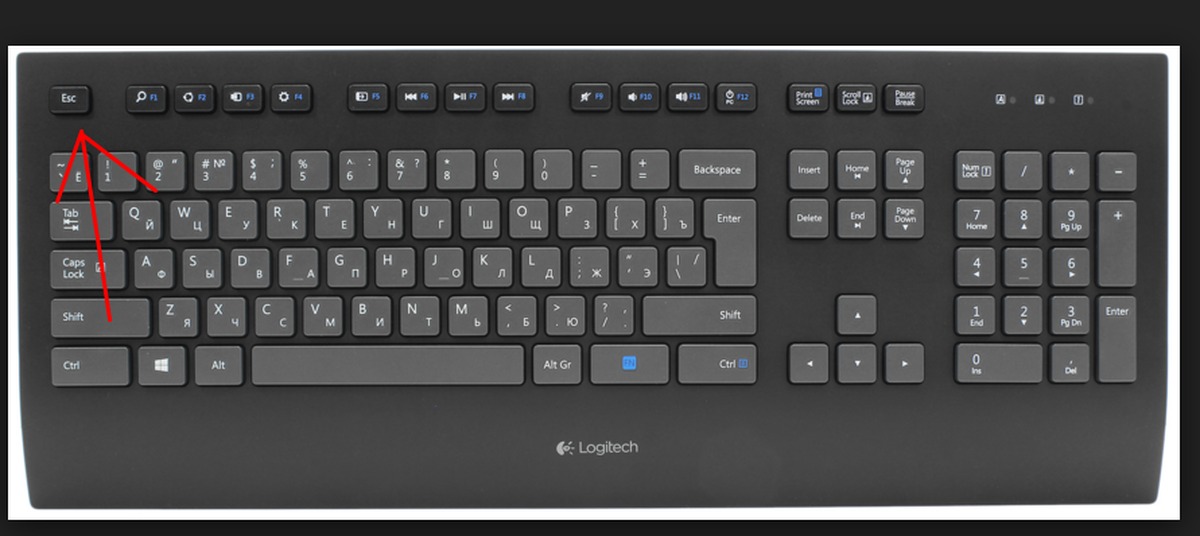Для быстрого копирования используется команда. Как на клавиатуре быстро копировать и вставлять текст или файл
Чтобы повысить эффективность работы на компьютере, просто необходимо знать самые полезные сочетания клавиш Windows. В интернете можно найти огромные списки «горячих» клавиш, но все запомнить тяжело, да и не нужно.
В этом IT-уроке я поделюсь с Вами теми полезными сочетаниями клавиш, которые я использую наиболее часто.
Что такое горячие клавиши?
Для начала разберемся, о каких «горячих сочетаниях клавиш» идет речь.
Горячие клавиши или сочетание клавиш (они же клавиши быстрого доступа) – это комбинации одновременно нажатых кнопок на клавиатуре, которые позволяют быстро выполнить какое-либо действие.
То есть, зажав две-три кнопки на клавиатуре, Вы заменяете несколько действий мышью, тем самым значительно ускоряя работу за компьютером.
Где можно использовать сочетания клавиш?
В разных операционных системах (Windows, Linux, Mac OS) используются разные сочетания клавиш, но некоторые из них идентичны.
В большинстве программ также используются горячие клавиши. Некоторые из них стандартные для определенных операций (создание нового документа, вывод на печать), а некоторые уникальные для каждой отдельной программы.
Если Вы постоянно пользуетесь какой-либо программой, то обязательно ознакомьтесь с её горячими клавишами, это поможет ускорить работу в несколько раз!
Полезные сочетания клавиш Windows
А теперь самые полезные сочетания клавиш Windows, которые я рекомендую запомнить. Все эти сочетания используют «клавиши-модификаторы» (Ctrl, Alt, Shift и клавиша Windows ):
Это должен знать каждый пользователь компьютера!
Эти сочетания клавиш Windows должны знать все пользователи ПК, действуют они как с папками и файлами, так и с текстом.
«Копировать», «Вырезать», «Вставить» клавишами:
- Ctrl + C – копировать в буфер обмена (файл, папка или текст останется в текущем месте).
- Ctrl + X – вырезать в буфер обмена (файл, папка или текст удалится из текущего места).

- Ctrl + V – вставить из буфера обмена (скопированные или вырезанные файлы, папки или текст появятся в текущем месте).
«Выделить всё» и «Отменить»:
Чтобы выделить всё содержимое текущей папки или всё содержимое открытого документа:
- Ctrl + A – выделить всё.
Надеюсь, Вы уже знаете про эти горячие клавиши, но повторить лишним не будет.
А вот эти сочетания уже знают не все:
- Ctrl + Z – отменить предыдущее действие (в том числе и копирование/перемещение файлов).
- Ctrl + Y – повторить отмененное действие (т.е. противоположно предыдущему сочетанию клавиш).
Работа с документами, открытыми в программе
Горячие клавиши, которые сэкономят вам и время и нервы. Зачем тянуть мышку к меню «Файл », после нажатия искать пункт «Создать
- Ctrl + N – создание нового документа в программе.

Когда вы набираете текст в «Ворде», сохранять документ нужно часто, чтобы не потерять его в случае разных сбоев. Но бывает лень лишний раз брать мышку, искать значок на панели задач, или пункт в меню, есть простая замена:
- Ctrl + S – сохранить открытый документ.
Эти комбинации клавиш работают и в офисных программах, и в браузерах, и в графических редакторах; и в «Виндовсе» и в Линуксе.
Горячие клавиши для работы с окнами программ
Когда у Вас открыто много программ, а в каждой программе еще и не один документ, то запутаться не сложно. Но эти горячие клавиши помогут быстро переключаться между программами.
- Alt + Tab — переключение между окнами запущенных программ. Держите Alt и продолжайте нажимать Tab, чтобы перейти к другим программам (смотрите ).
- Alt + Shift + Tab — пролистать открытые программы в обратном порядке (тот же Alt+Tab, но назад) при большом списке открытых программ может быть очень удобно.

- Ctrl + Tab – переключение между закладками открытого окна, переключение между документами, открытыми в программе (например, можно быстро переключится между двумя открытыми файлами в Ворде).
- Win + 1, Win + 2 … Win + 0 – переключение между открытыми программами по номеру на панели задач. Запуск программ закрепленных на панели задач (подробнее мы уже обсуждали ).
Эти сочетания клавиш помогут быстро закрыть ненужные документы.
- Alt + F4 – закрытие активной программы.
- Ctrl + F4 – закрытие одного документа в программе или вкладки (сама программа продолжает работать).
Отрыто много программ, но нужно быстро увидеть рабочий стол? Пожалуйста:
- Win + D – свернуть все окна и показать рабочий стол (повторное нажатие возвращает все окна на место!).
Начнем с клавиш, которым не нужно сочетание, нажатие которых по отдельности выполняет какую-либо операцию.
- F1 – в большинстве программ вызывает справочную систему («Справка» или «Помощь»)
- Backspace – переход назад в окне проводника и в браузерах (предыдущая открытая папка или предыдущая страница сайта).

- Tab – при каждом нажатии активирует другой элемент окна программы для управления с клавиатуры (откройте новое окно браузера и нажмите несколько раз на клавишу Tab, следя за тем, куда перемещается мигающий курсор или выделение). В текстовых редакторах нажатие TAB создает отступ текста на стандартное расстояние – очень удобно, но об этом в одном из будущих IT-уроков.
- Esc – закрывает диалоговые окна , различные меню и некоторые программы. Также, отменяет выполненные действия (если Вы заблудились в открытых окнах программы и боитесь случайно изменить настройки, то нажимайте ESC, пока не вернетесь в главное окно).
- Win – открывает и закрывает меню « » .
Часть из перечисленных комбинаций я уже упоминал в предыдущих IT-уроках, чтобы сегодня не загрузить Вас огромным списком новых сочетаний.
Книга по сочетаниям клавиш
Хотите изучить больше горячих клавиш? Тогда оставьте полезный комментарий и получите в подарок книгу «Волшебные сочетания клавиш»! Подробнее о книге можно прочитать .
При работе на ПК часто возникает потребность скопировать текст с помощью клавиатуры и переместить его из одного источника в другой. Данная операция осуществляется через контекстное меню и с применением комбинации клавиш.
Перед тем, как копировать текст, его нужно выделить. Для этого стрелками перебрасываем курсор на начало фрагмент, зажимаем Shift + стрелки . Протягиваем выделение до конца фрагмента. Чтобы выделить весь текст следует использовать сочетание Ctrl + A .
Операция копирования осуществляется по нажатию на комбинацию клавиш Ctrl + С . Обычно используется левый Ctrl . Это позволяет одной рукой последовательно нажать две клавиши. Существует также альтернативный способ скопировать текст с помощью клавиатуры: зажимаем Ctrl + Insert (Ins на ноутбуках). В такой ситуации используется правый Ctrl .
После того, как текст скопирован, его можно перенести в любое другое место. Для этого используется комбинация клавиш Ctrl + X
или Shift + Delete (Del). Выделенный фрагмент нужно сначала вырезать с помощью любой из комбинаций клавиш. Он перемещается в буфер. Затем открыть файл, в который нужно переместить информацию, и нажать комбинацию клавиш Ctrl + V или Shift + Insert (Ins). Текст будет скопирован в то место, где установлен курсор.
Выделенный фрагмент нужно сначала вырезать с помощью любой из комбинаций клавиш. Он перемещается в буфер. Затем открыть файл, в который нужно переместить информацию, и нажать комбинацию клавиш Ctrl + V или Shift + Insert (Ins). Текст будет скопирован в то место, где установлен курсор.Как скопировать и вставить текст с помощью контекстного меню
Традиционной является работа с текстом не с помощью клавиатуры и комбинации клавиш, а с помощью контекстного меню. Оно вызывается при нажатии правой кнопки мыши (ПКМ).Сначала выделяем текст любым из описанных ранее способов. Далее щелкаем ПКМ на выделенном фрагменте и в меню выбираем пункт «Копировать » или «Вырезать ».Переходим в область, в которую нужно вставить текст, и жмем ПКМ. В меню выбираем пункт «Вставить ».
Те же операции с текстом можно осуществлять в MS Word и выше через панель меню «».
Как выделить текст без мышки с помощью клавиатуры
Перед тем, как копировать текст, его нужно выделить.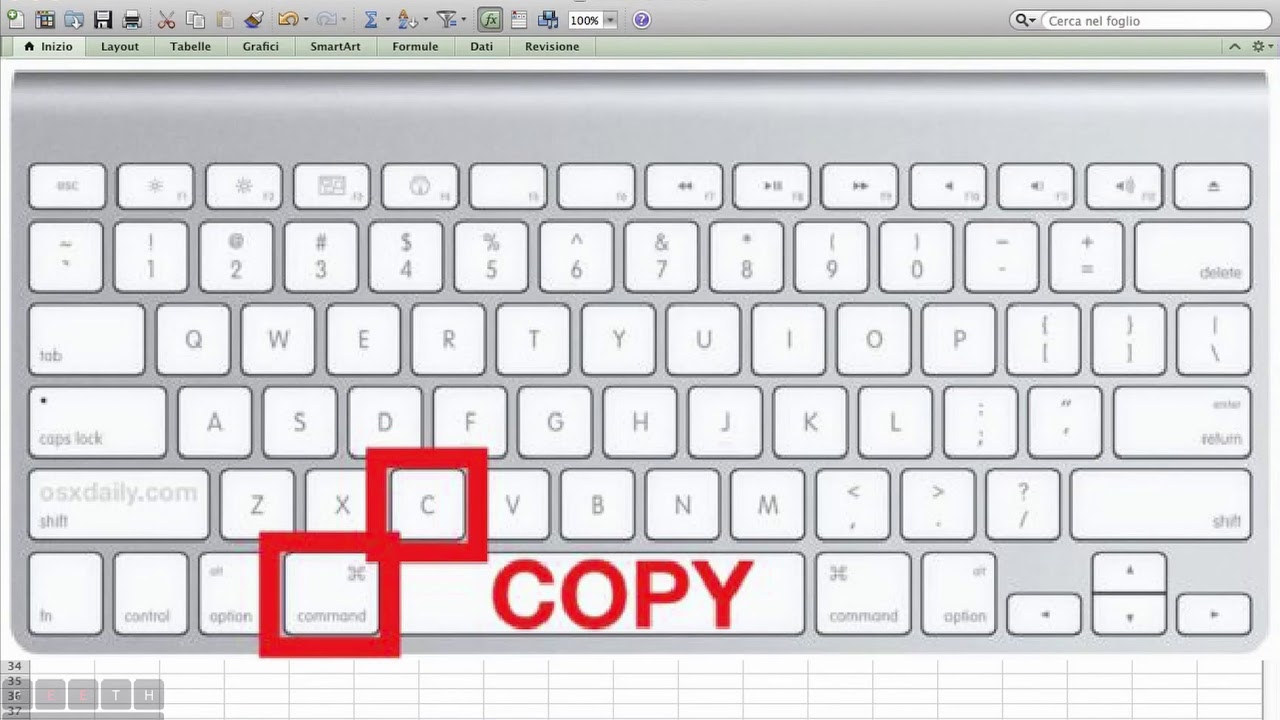 Для этого устанавливаем курсор мыши в начало фрагмента. Если это начало файла, то сразу после открытия документа Word курсор окажется в первой строке. Если это конец файла, то можно быстро перейти к данному тексту с помощью клавиатуры, нажав кнопку End . Если текст находится посередине, то добраться к нему можно с помощью кнопок со стрелками.Чтобы скопировать текст с помощью клавиатуры информацию нужно установить курсор в начало текста, а затем зажать Shift и протянуть стрелками выделения до конца фрагмента. Чтобы выделить весь текст следует использовать сочетание Ctrl + A .Выделенный фрагмент нужно вырезать с помощью комбинация клавиш Ctrl + X или Shift + Delete (Del). Он перемещается в буфер. Затем в файле, в который нужно переместить информацию, нажать комбинацию клавиш Ctrl + V или Shift + Insert (Ins).
Для этого устанавливаем курсор мыши в начало фрагмента. Если это начало файла, то сразу после открытия документа Word курсор окажется в первой строке. Если это конец файла, то можно быстро перейти к данному тексту с помощью клавиатуры, нажав кнопку End . Если текст находится посередине, то добраться к нему можно с помощью кнопок со стрелками.Чтобы скопировать текст с помощью клавиатуры информацию нужно установить курсор в начало текста, а затем зажать Shift и протянуть стрелками выделения до конца фрагмента. Чтобы выделить весь текст следует использовать сочетание Ctrl + A .Выделенный фрагмент нужно вырезать с помощью комбинация клавиш Ctrl + X или Shift + Delete (Del). Он перемещается в буфер. Затем в файле, в который нужно переместить информацию, нажать комбинацию клавиш Ctrl + V или Shift + Insert (Ins).Другие полезные комбинации клавиш для работы с текстом
Рассмотрим другие полезные комбинации клавиш при работе с текстом на клавиатуре.
Работать с текстом на компьютере с помощью горячих клавиш быстрее, а иногда это даже необходимо (если сломалась мышь). Следующие сочетания клавиш годятся для работы с текстом в любом текстовом редакторе, в почте. Копировать текст можно и из браузера или pdf-файла. Не забывайте, что для использования клавиш должна быть включена английская раскладка , русские буквы не работают.
Многие сочетания клавиш завязаны на клавишу управлении Ctrl . Ее нужно нажать и держать, а потом уже жать следующую клавишу (а потом отпустить клавиши в обратном порядке: сначала отпустить вторую клавишу, а потом Ctrl). Клавиша Ctrl расположена обычно в левом нижнем углу клавиатуры.
Shift+стрелка . Прежде чем скопировать текст, его нужно выделить. Для этого помещаем курсор в нужное место текста и нажимаем клавишу Shift . Держим ее и щелкаем стрелку вправо влево, вниз или вверх до тех пор, пока нужный фрагмент не будет выделен. Выделенный текст подсвечивается другим цветом:
Заметьте, что для выделения текста клавишами необходимо, чтобы текст был редактируемым.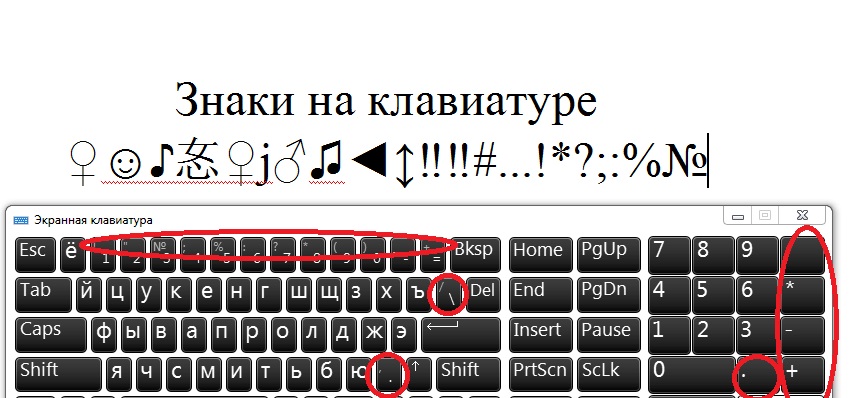 То есть в редакторе выделить клавишами фрагмент можно, а в браузере – нет. Так как в браузере просто невозможно установить курсор в нужное место. В браузере с помощью клавиш можно выделять весь текст (см. ниже) или копировать.
То есть в редакторе выделить клавишами фрагмент можно, а в браузере – нет. Так как в браузере просто невозможно установить курсор в нужное место. В браузере с помощью клавиш можно выделять весь текст (см. ниже) или копировать.
Как выделить весь текст страницы с помощью клавиатуры
Ctrl+A . Иногда нужен не фрагмент, а весь текст целиком. Чтобы выделить весь текст, щелкните клавишу Ctrl, держите ее и щелкните клавишу A.
Как выделить текст с помощью мыши
Установите курсор в начало фрагмента, щелкните левую кнопку мыши и передвигайте мышь до конца фрагмента. Затем отпустите кнопку мыши.
Как скопировать текст с помощью клавиатуры
В том же порядке нажмите Ctrl+C . Текст будет запомнен в буфере обмена. Это невидимое место в памяти компьютера, в котором хранятся такие временные вещи, как скопированный текст до тех пор, пока он не будет вставлен в новое место.
Как вставить скопированный текст с помощью клавиатуры
Чтобы вставить скопированный текст, нажмите Ctrl+V .
Вставлять можно в любую программу, где можно редактировать текст. Чаще всего это Word или электронная почта.
Копирование и вставка текста чаще происходит при работе в одной программе – либо человек пишет письмо, либо работает в текстовом редакторе. Но легко можно скопировать текст в одном месте (браузер, почта или блокнот), а вставить – в другое (в Word, например).
Как вырезать текст с помощью клавиатуры
Если нажать клавиши Ctrl+X , то текст не просто будет скопирован в буфер обмена, но и текущий выделенный фрагмент будет удален (если он редактируемый). То есть это сочетание клавиш позволяет переместить текст из одного места в другое.
Как отменить действие на компьютере
Допустим, вы случайно вырезали, удалили текст или вставили текст. Отменить действие можно с помощью Ctrl+Z .
Как повторить действие
А повторить с помощью Ctrl+Y .
Как копировать и вставлять с помощью клавиатуры на макбуке
Вместо клавиши Ctrl на макбуке используется клавиша ⌘, а в остальном сочетания клавиш для работы с текстом такие же.
| ⌘C | копирование |
| ⌘V | вставка |
| ⌘X | вырезка |
| ⌘Z | отмена действия |
Как перезагрузить компьютер с клавиатуры
Сочетание трех клавиш Ctrl+Alt+Del позволяет перезагрузить компьютер во Windows. Полезно, если система зависла.
Как выполнить поиск с клавиатуры
Сочетание клавиш Ctrl+F открывает окно поиска. Выглядит окно по-разному в разных программах: в текстовом редакторе оно заметное, а в браузере это едва заметная всплывающая строка для ввода текста, расположенная в самом верху или самом низу.
Как переключать окна с клавиатуры
Мало кто знает, что окна во Windows можно переключать с помощью сочетания клавиш Alt+Tab . Держите клавишу Alt и щелкаете Tab до тех пор, пока нужное окно не будет выбрано.
Переключение между окнами: Alt+Tab
Заключение
Перечислены далеко не все сочетания клавиш. На практике самые полезные сочетания Ctrl+C и Ctrl+V – это копирование и вставка текста – их стоит запомнить наизусть.
На практике самые полезные сочетания Ctrl+C и Ctrl+V – это копирование и вставка текста – их стоит запомнить наизусть.
Использование мыши при работе с компьютером большинство пользователей воспринимает как единственно возможный способ. При этом не всякий догадывается, что с помощью клавиатуры можно не менее эффективно выполнять множество действий и не только в работе в текстовом редакторе. По мнению ряда пользователей, использование клавиатуры убыстряет процесс работы, делает его проще. Главное — понимать все тонкости.
Способы копирования и внесения текста
Есть три самых распространенных способа копирования и внесения слов и предложений:
- Настройки программы;
- Мышью;
- С использованием клавиш.
Стоит сразу отметить, что в текстовом редакторе уже имеются настройки, позволяющие копировать, вырезать и вставлять тексты разного размера. Для этого достаточно выделить с помощью мыши или клавиш нужный фрагмент и воспользоваться имеющимися кнопками.
Однако мышью люди пользуются чаще всего. Данный инструмент позволяет выделить необходимый участок, достаточно поставить курсор в правильном месте, нажать на левую кнопку и удерживать ее, одновременно с этим ведя стрелку в нужное место.
При нажатии правой кнопки мыши открывается контекстное меню, которое позволяет скопировать, вырезать текст. Также правая кнопка поможет вставить слова или предложения в нужном месте.
С мышью можно выделять и копировать контент не только в текстовом редакторе, но и в файлах другого типа.
Однако бывают ситуации, когда мыши просто нет, особенно если речь идет о ноутбуке. Тачпадом далеко не все любят пользоваться, многие находят его неудобным. В этом случае навык работы с клавиатурой может оказать большую помощь при обработке текста. Те, кто хорошо понимает предназначение клавиш и умеет с ними работать, со временем начинают применять именно такой способ, находя его очень простым.
Как скопировать текст с помощью клавиатуры
Перед тем как копировать необходимый отрезок, следует его выделить . Это можно сделать с помощью клавиши Shift и кнопок со стрелками. Пользователю необходимо взять оригинал, из которого он хочет взять какой-то набор слов или предложений. Курсор ставится в начале необходимого отрезка.
Это можно сделать с помощью клавиши Shift и кнопок со стрелками. Пользователю необходимо взять оригинал, из которого он хочет взять какой-то набор слов или предложений. Курсор ставится в начале необходимого отрезка.
Нажав и удерживая клавишу Shift, следует с помощью стрелок выделить нужный фрагмент. Если речь идет о копировании целой страницы, то можно воспользоваться популярной комбинацией клавиш Ctrl+A. Тогда будет выделен весь текст.
Теперь можно копировать текст. Это можно сделать с помощью комбинаций клавиш Ctrl+C. Есть еще один вариант, который выполнит то же действие — Ctrl+Insert .
После того как все сделано, пользователь может быть уверенным в том, что текст ушел в буфер обмена и его можно использовать для других операций.
Копирование таким способом очень легко освоить, а подобный навык может пригодиться всегда.
Как вставлять текст с помощью клавиатуры
Вставить с помощью клавиатуры текст будет не менее просто, чем его скопировать.
Процесс занимает ничтожный промежуток времени. Пользователю следует поставить курсор в том месте, куда должен быть вставлен текст. После этого надо нажать одновременно клавиши Ctrl и V. Скопированный фрагмент сразу же встает на место. Текст вставляется также с помощью комбинации клавиш Shift и Insert. Из одновременное нажатие приводит к тому же результату.
Хочется отметить, что используя эти клавиши можно вставить не только скопированный текст. Если при работе с текстовым редактором требуется вырезать какой-то фрагмент и поставить его на другое место, описанные комбинации клавиш тоже помогут.
Вырезанные слова и предложения сохраняются в буфере обмена так же, как и скопированные. Данные клавиши помогут извлечь из буфера обмена удаленный участок и внести его в нужном месте текста. Вставка произойдет моментально.
Каким образом можно использовать другие клавиши
Люди, которые предпочитают работать с клавиатурой, а не с мышью, часто используют горячие клавиши, которые выполняют часто повторяющиеся операции. Поэтому люди, имеющие большой опыт работы с компьютером, редко прибегают к перечисленным комбинациям клавиш. Однако для тех, кто только осваивает навык использования клавиатуры, описанные способы будут хорошим вариантом.
Поэтому люди, имеющие большой опыт работы с компьютером, редко прибегают к перечисленным комбинациям клавиш. Однако для тех, кто только осваивает навык использования клавиатуры, описанные способы будут хорошим вариантом.
Среди других методов работы с текстом можно назвать следующие простейшие операции с применением клавиш:
- Вырезание;
- Удаление;
- Отмена действий.
Вырезание текста можно сделать при одновременном нажатии Ctrl и X. Ту же функцию выполняет комбинация Shift+Delete. Выделенный фрагмент текста будет скопирован и удален.
Если при работе были совершены какие-то неправильные действия, то их можно отменить. Здесь будет достаточно использовать клавиши Ctrl и Z . Тогда текст вернет к исходному положению.
Работе с клавиатурой может научиться каждый. Существуют способы, позволяющие полностью отказаться от использования мыши. Клавиатура может выполнять все необходимые операции. Несмотря на то что такие методы изначально кажутся довольно сложными, усидчивость и хорошая память помогут быстро запомнить все имеющиеся комбинации клавиш. Тогда при отсутствии мыши можно спокойно продолжать любую работу быстро и максимально эффективно.
Часто читая статьи в интернете или инструкцию по установке какой-либо программы, Вы можете встретить комбинации клавиш (Ctrl-C, Ctrl-V, Win-R, Alt-Tab, Alt-F4 и т.д.). И если Вы, до сих пор не знаете, что они значат, тогда Вы можете ознакомиться с ними в нашей статьёй.
В данной статье представлен, полный список комбинаций клавиш на клавиатуре, используемые не только в операционной системе Windows.
Разделы по работе с комбинациями клавиш:
Основные комбинации клавиш на клавиатуре
Alt+Tab — Переключение между окнами
Win+Tab — Переключение между окнами в режиме Flip 3D
Win+Up — Развернуть окноWin+Down — Восстановить / Минимизировать окно
Win+Left — Прикрепить окно к левому краю экрана
Win+Right — Прикрепить окно к правому краю экрана
Win+Shift+Left — Переключиться на левый монитор
Win+Shift+Right — Переключиться на правый монитор
Win+Home — Минимизировать / Восстановить все неактивные окна
Win+Break(или Pause) — Запустить элемент Система из Панели Управления (пункт Свойства при нажатии правой кнопкой мыши на Компьютер в меню Пуск)
Win+Space — Показать рабочий стол
Win+B — Переход в область уведомлений(трей)
Win+D — Свернуть окна или восстановить все окна
Win+E — Запустить Проводник(Explorer)
Win+F — Запустить встроенный диалог поиска Windows
Win+Ctrl+F — Запустить Поиск по компьютеру из домена
Win+F1 — Запустить встроенный диалог Windows: Справка и Поддержка
Win+G — Отобразить гаджеты поверх всех окон
Win+L — Блокировка рабочей станции(текущего сеанса пользователя)
Win+M — Минимизировать все окна
Win+P — Отобразить дополнительные опции дисплея (расширить рабочий стол на 2 монитор и т.п.)
Win+R — Запустить диалоговое окно Выполнить
Win+Т — Выбрать первый элемент в панели задач (Повторное нажатие переключает на следующий элемент, Win+Shift+T — прокручивает в обратном порядке)
Win+U — Запустить Центр специальных возможностей (Ease of Access Center)
Win+X — Запустить Mobility Center
Win+цифра — Запустить приложение с панели задач (Win+1 запускает первое приложения слева, Win+2 , второе, и т.к.)
Win + «+» — Увеличить масштаб
Win + «-» — Уменьшить масштаб
Ctrl + колесо мыши (вверх\вниз) на рабочем столе — увеличить\уменьшить иконки рабочего стола.
В Проводнике (Explorer):
Alt+P — Показать / Скрыть Область предпросмотра
Панель задач:
Shift + щелчок на иконке — Открыть новое окно приложения
Ctrl + Shift + щелчок по иконке — Открыть новое окно приложения с привилегиями администратора
Shift + щелчок правой кнопкой на иконке — Показать меню приложения
Shift + щелчок правой кнопкой на группе иконок — Показать меню, восстановить все / cвернуть все / Закрыть все
Ctrl + щелчок по группе икнонок — Развернуть все окна группы
Примечание
Клавиша Win находится между клавишами Ctrl и Alt с левой стороны (на ней нарисована эмблема Windows ).
Клавиша Menu находится слева от правого Ctrl .
Комбинация «клавиша» + «клавиша» означает, что сначала надо нажать первую клавишу, а затем, удерживая ее, вторую.
Горячие клавиши общего назначения
| Сочетание клавиш | Описание |
|---|---|
| Ctrl + Esc Win | Открыть меню «Пуск» (Start) |
| Ctrl + Shift + Esc Ctrl + Alt + Delete | Вызов «Диспетчера задач» |
| Win + E | Запуск «Проводника» (Explore) |
| Win + R | Отображение диалога «Запуск программы» (Run), аналог «Пуск» — «Выполнить» |
| Win + D | Свернуть все окна или вернуться в исходное состояние (переключатель) |
| Win + L | Блокировка рабочей станции |
| Win + F1 | Вызов справки Windows |
| Win + Pause | Вызов окна «Свойства системы» (System Properties) |
| Win + F | Открыть окно поиска файлов |
| Win + Сtrl + F | Открыть окно поиска компьютеров |
| Printscreen | Сделать скриншот всего экрана |
| Alt + Printscreen | Сделать скриншот текущего активного окна |
| Win + Tab Win + Shift + Tab | Выполняет переключение между кнопками на панели задач |
| F6 Tab | Перемещение между панелями. Например, между рабочим столом и панелью «Быстрый запуск» |
| Ctrl + A | Выделить всё (объекты, текст) |
| Ctrl + C Ctrl + Insert | Копировать в буфер обмена (объекты, текст) |
| Ctrl + X Shift + Delete | Вырезать в буфер обмена (объекты, текст) |
| Ctrl + V Shift + Insert | Вставить из буфера обмена (объекты, текст) |
| Ctrl + N | Создать новый документ, проект или подобное действие. В Internet Explorer это приводит к открытию нового окна с копией содержимого текущего окна. |
| Ctrl + S | Сохранить текущий документ, проект и т.п. |
| Ctrl + O | Вызвать диалог выбора файла для открытия документа, проекта и т.п. |
| Ctrl + P | Печать |
| Ctrl + Z | Отменить последнее действие |
| Shift | Блокировка автозапуска CD-ROM (удерживать, пока привод читает только что вставленный диск) |
| Alt + Enter | Переход в полноэкранный режим и обратно (переключатель; например, в Windows Media Player или в окне командного интерпретатора). |
Комбинации клавиш предназначенные для работы с текстом
| Сочетание клавиш | Описание |
|---|---|
| Ctrl + A | Выделить всё |
| Ctrl + C Ctrl + Insert | Копировать |
| Ctrl + X Shift + Delete | Вырезать |
| Ctrl + V Shift + Insert | Вставить |
| Ctrl + ← Ctrl + → | Переход по словам в тексте. Работает не только в текстовых редакторах. Например, очень удобно использовать в адресной строке браузера |
| Shift + ← Shift + → Shift + Shift + ↓ | Выделение текста |
| Ctrl + Shift + ← Ctrl + Shift + → | Выделение текста по словам |
| Home End Ctrl + Home Ctrl + End | Перемещение в начало-конец строки текста |
| Ctrl + Home Ctrl + End | Перемещение в начало-конец документа |
Комбинации клавиш для работы с файлами
| Сочетание клавиш | Описание |
|---|---|
| Shift + F10 Menu | Отображение контекстного меню текущего объекта (аналогично нажатию правой кнопкой мыши). |
| Alt + Enter | Вызов «Свойств объекта» |
| F2 | Переименование объекта |
| Перетаскивание с Ctrl | Копирование объекта |
| Перетаскивание с Shift | Перемещение объекта |
| Перетаскивание с Ctrl + Shift | Создание ярлыка объекта |
| Щелчки с Ctrl | Выделение нескольких объектов в произвольном порядке |
| Щелчки с Shift | Выделение нескольких смежных объектов |
| Enter | То же, что и двойной щелчок по объекту |
| Delete | Удаление объекта |
| Shift + Delete | Безвозвратное удаление объекта, не помещая его в корзину |
Комбинации клавиш для работы в проводнике Windows
Комбинации клавиш для работы с окнами
| Сочетание клавиш | Описание |
|---|---|
| Alt + Tab Alt + Shift + Tab | Вызов меню перехода между окнами и переход по нему |
| Alt + Esc Alt + Shift + Esc | Переход между окнами (в том порядке, в котором они были запущены) |
| Alt + F6 | Переключение между несколькими окнами одной программы (например, между открытыми окнами WinWord) |
| Alt + F4 | Закрытие активного окна (запущенного приложения). На рабочем столе — вызов диалога завершения работы Windows |
| Ctrl + F4 | Закрытие активного документа в программах, допускающих одновременное открытие нескольких документов |
| Alt F10 | Вызов меню окна |
| Alt + − (минус) | Вызов системного меню дочернего окна (например, окна документа) |
| Esc | Выйти из меню окна или закрыть открытый диалог |
| Alt + буква | Вызов команды меню или открытие колонки меню. Соответствующие буквы в меню обычно подчёркнуты (или изначально, или становятся подчёркнутыми после нажатия Alt). Если колонка меню уже открыта, то для вызова нужной команды необходимо нажать клавишу с буквой, которая подчёркнута в этой команде |
| Alt + Space | Вызов системного меню окна |
| F1 | Вызов справки приложения. |
| Ctrl + Up Ctrl + Down | Вертикальная прокрутка текста или переход вверх-вниз по абзацам текста. |
Комбинации клавиш для работы с диалоговыми окнами
Комбинации клавиш для работы в браузерах (Internet Explorer, Google Chrome, Mozilla Firefox)
| Сочетание клавиш | Описание |
|---|---|
| F4 | Отображение списка поля «Адрес» |
| Ctrl + N F5 | Запуск еще одного экземпляра обозревателя с аналогичным веб-адресом |
| Ctrl + R | Обновление текущей веб-страницы |
| Ctrl + B | Открывает диалоговое окно «Упорядочить избранное» |
| Ctrl + E | Открывает панель «Поиск» |
| Ctrl + F | Запуск служебной программы поиска |
| Ctrl + I | Открывает панель «Избранное» |
| Ctrl + L | Открывает диалоговое окно «Открыть» |
| Ctrl + O | Открывает диалоговое окно «Открыть», подобно действию CtrL+L |
| Ctrl + P | Открывает диалоговое окно «Печать» |
| Ctrl + W | Закрытие текущего окна |
| F11 | Переход в полноэкранный режим и обратно (работает и в некоторых других приложениях). |
Специальные возможности
- Нажмите клавишу SHIFT пять раз: включение и отключение залипания клавиш
- Удерживайте нажатой правую клавишу SHIFT восемь секунд: включение и отключение фильтрации ввода
- Удерживайте нажатой клавишу Num Lock пять секунд: включение и отключение озвучивания переключения
- Alt слева + Shift слева + Num Lock : включение и отключение управления указателем с клавиатуры
- Alt слева + Shift слева + PRINT SCREEN : включение и отключение высокой контрастности
Вконтакте
Одноклассники
Google+
| D | Запуск команды РЗМСТИЛЬ. Создание и изменение размерных стилей. |
| DAN | Запуск команды РЗМУГЛОВОЙ. Нанесение углового размера. |
| DAR | Запуск команды РЗМДУГИ. Нанесение размера длины дуги. |
| DBA | Запуск команды РЗМБАЗОВЫЙ. Нанесение линейных, угловых или ординатных размеров от базовой линии предыдущего или выбранного размера. |
| DBC | Запуск команды БДСВЯЗЬ. Создание интерфейса связи между программой и таблицами внешних баз данных. |
| DCE | Запуск команды РЗМЦЕНТР. Нанесение маркера центра или центровых линий для окружности или дуги. |
| DCO | Запуск команды РЗМЦЕПЬ. Нанесение размера, начинающегося от выносной линии ранее созданного размера. |
| DCON | Запуск команды РЗМОГР. Применение размерных зависимостей к выбранным объектам или точкам на объектах. |
| DDA | Запуск команды РЗМОТКРЕПИТЬ. Отмена привязки выбранных размеров. |
| DDI | Запуск команды РЗМДИАМЕТР. Нанесение диаметра окружности или дуги. |
| DED | Запуск команды РЗМРЕД. Изменение текста размеров и выносных линий. |
| DI | Запуск команды ДИСТ. Измерение расстояния и угла между двумя точками. |
| DIV | Запуск команды РАЗДЕЛИТЬ. Создание точечных объектов или блоков, равномерно распределенных по длине или периметру объекта. |
| DJL | Запуск команды РЗМИЗЛИНИЯ. Добавление или удаление линий с изломом при работе с линейными или выровненными размерами. |
| DJO | Запуск команды РЗМИЗЛОМ. Нанесение размеров с изломом для окружностей или дуг. |
| DL | Запуск команды СВЯЗЬ. Отображение диалогового окна «Связь с данными». |
| DLU | Запуск команды СВЯЗЬОБНОВИТЬ. Обновление сведений по созданной связи с внешними данными. |
| DO | Запуск команды КОЛЬЦО. Построение круга с заливкой или широкого кольца. |
| DOR | Запуск команды РЗМОРДИНАТА. Нанесение ординатных размеров. |
| DOV | Запуск команды РЗМПОДАВИТЬ. Управление переопределением системных переменных в выбранных размерах. |
| DR | Запуск команды ПОРЯДОК. Изменение порядка прорисовки изображений и других объектов на экране. |
| DRA | Запуск команды РЗМРАДИУС. Нанесение радиуса окружности или дуги. |
| DRE | Запуск команды РЗМПРИКРЕПИТЬ. Начальное или повторное связывание выбранных размеров с объектами или точками на объектах. |
| DRM | Запуск команды ВОССТАНЧЕРТЕЖА. Отображение списка файлов чертежей, подлежащих восстановлению после сбоя программы или системы. |
| DS | Запуск команды РЕЖИМРИС. Выбор параметров для сетки и привязки, полярного и объектного отслеживания, режимов объектной привязки, динамического ввода и панели быстрых свойств. |
| DT | Запуск команды ТЕКСТ. Создание однострочного текстового объекта. |
| DV | Запуск команды ДВИД. Определение параллельной проекции или вида в перспективе с помощью камеры и цели. |
| DX | Запуск команды ДАННЫЕИЗВЛ. Извлечение данных чертежа и объединение с данными из внешнего источника в таблице извлечения данных или во внешнем файле. |
| Описание | Windows | Mac OS |
|---|---|---|
| Меню «Правка» | Alt + E | Ctrl + F2 + F |
| Меню «файл» | Alt + F | Ctrl + F2 + E |
| Меню «вид» | Alt + V | Ctrl + F2 + V |
| Выделить весь текст | Ctrl + A | Cmd + A |
| Копировать текст | Ctrl + C | Cmd + C |
| Поиск текста | Ctrl + F | Cmd + F |
| Поиск и замена текста | Ctrl + H | Cmd + F |
| Новый документ | Ctrl + N | Cmd + N |
| Открытие файла | Ctrl + O | Cmd + O |
| Параметры печати | Ctrl + P | Cmd + P |
| Сохранить файл | Ctrl + S | Cmd + S |
| Вставить текст | Ctrl + V | Cmd + V |
| Вырезать текст | Ctrl + X | Cmd + X |
| Повторить текст | Ctrl + Y | Shift + Cmd + Z |
| Отменить текст | Ctrl + Z | Cmd + Z |
| Описание | Windows | Mac OS |
| Перемещение курсора | ||
| Переход вправо или в начало следующего разрыва строки | Стрелка вправо | Стрелка вправо |
| Переход к левому или к концу предыдущего разрыва строки | Стрелка влево | Стрелка влево |
| Перейти на одну строку вверх | Стрелка вверх | Стрелка вверх |
| Спуститься на одну строку вниз | Стрелка вниз | Стрелка вниз |
| Переход к началу текущей строки | Home | Cmd + стрелка влево |
| Переход к концу текущей строки | End | Cmd + стрелка вправо |
| Переход к началу документа | Ctrl + Home | Cmd + Стрелка вверх |
| Перейти в конец документа | Ctrl + End | Cmd + Down Arrow |
| Переход на один кадр вверх | Page Up | Fn + Стрелка вверх |
| Переместить вниз на одну рамку | Page Down | Fn + Стрелка вниз |
| Перейти к началу предыдущего слова | Ctrl + стрелка влево | Option + Стрелка влево |
| Перейти к началу следующего слова | Ctrl + Стрелка вправо | Option + Стрелка вправо |
| Перейти к началу разрыва строки | Ctrl + стрелка вверх | Cmd + стрелка влево |
| Перейти к концу разрыва строки | Ctrl + стрелка вниз | Cmd + стрелка вправо |
| Выделение текста | ||
| Выделение символов слева | Shift + стрелка влево | Shift + стрелка влево |
| Выбор знаков справа | Shift + стрелка вправо | Shift + стрелка вправо |
| Выбрать линии вверх | Shift + стрелка вверх | Shift + стрелка вверх |
| Выбрать линии вниз | Shift + стрелка вниз | Shift + стрелка вниз |
| Выделение слов слева | Shift + Ctrl + влево | Shift + Opt + влево |
| Выберите слова справа | Shift + Ctrl + вправо | Shift + Opt + вправо |
| Выделение абзацев слева | Shift + Ctrl + Up | Shift + ОПТ + up |
| Выделение абзацев вправо | Shift + Ctrl + вниз | Shift + ОПТ + вниз |
| Выделение текста между курсором и началом текущей строки | Shift + Home | Cmd + Shift + стрелка влево |
| Выделение текста между курсором и концом текущей строки | Сдвиг + конец | Cmd + Shift + стрелка вправо |
| Выделение текста между курсором и началом документа | Shift + Ctrl + Home | Cmd + Shift + стрелка вверх или Cmd + Shift + Fn + стрелка влево |
| Выделение текста между курсором и концом документа | Shift + Ctrl + End | Cmd + Shift + стрелка вниз или Cmd + Shift + Fn + стрелка вправо |
| Выделение одного кадра во время текста над курсором | Shift + Page Up | Shift + Fn + Стрелка вверх |
| Выделение одного кадра в момент текста под курсором | Shift + Page Down | Shift + Fn + Down Arrow |
| Выделить весь текст | Ctrl + A | Cmd + A |
| Поиск текста | Ctrl + F | Cmd + F |
| Форматирование текста | ||
| Сделать выделенный текст полужирным | Ctrl + B | Cmd + B |
| Выделить выделенный текст курсивом | Ctrl + I | Cmd + I |
| Подчеркивание выделенного текста | Ctrl + U | Cmd + U |
| Сделать выделенный текстовый индекс | Ctrl + Shift + = | Cmd + Shift + = |
| Сделать выбранный текст подстрочным | Ctrl + = | Cmd + = |
| Редактирование текста | ||
| Удалить символы слева | Backspace | Backspace |
| Удаление знаков вправо | Delete | Fn + Backspace |
| Удалить слова вправо | Ctrl + Del | Cmd + Backspace |
| Удалить слова слева | Ctrl + Backspace | Cmd + Fn + Backspace |
| Отступ | Tab | Tab |
| Табуляция | Shift + Tab | Shift + Tab |
| Копировать текст | Ctrl + C | Cmd + C |
| Поиск и замена текста | Ctrl + H | Cmd + F |
| Вставить текст | Ctrl + V | Cmd + V |
| Вырезать текст | Ctrl + X | Cmd + X |
| Повторить текст | Ctrl + Y | Shift + Cmd + Z |
| Отменить текст | Ctrl + Z | Cmd + Z |
| Описание | Windows | Mac OS |
| Навигации | ||
| Прокрутите рамку вниз | Space or Page Down | Space or Fn + Down Arrow |
| Прокрутка вверх по кадру | Shift + Space or Page Up | Shift + Space or Fn + Up Arrow |
| Перейти к нижней части страницы | End | Cmd + Down Arrow |
| Перейти к началу страницы | Home | Cmd + Up Arrow |
| Вернуться | Alt + Left Arrow or Backspace | Cmd + Left Arrow |
| Идти вперед | Alt + Right Arrow or Shift + Backspace | Cmd + Right Arrow |
| Обновление веб-страницы | F5 | Cmd + R |
| Обновление веб-страницы (без кэша) | Ctrl + F5 | Cmd + Shift + R |
| Остановить | Esc | Esc |
| Переключение во весь экран | F11 | Cmd + Shift + F |
| Увеличить | Ctrl + + | Cmd + + |
| Уменьшить | Ctrl + — | Cmd + — |
| Увеличить 100% (по умолчанию) | Ctrl + 0 | Cmd + 0 |
| Открыть домашнюю страницу | Alt + Home | Option + Home or Option + Fn + Left Arrow |
| Поиск текста | Ctrl + F | Cmd + F |
| Tab / Window Management | ||
| Открыть новую вкладку | Ctrl + T | Cmd + T |
| Закрыть текущую вкладку | Ctrl + W | Cmd + W |
| Закрыть все вкладки | Ctrl + Shift + W | Cmd + Q |
| Закрытие всех вкладок, кроме текущей вкладки | Ctrl + Alt + F4 | Cmd + Opt + W |
| Перейти к следующей вкладке | Ctrl + Tab | Control + Tab or Cmd + Shift + Right Arrow |
| Перейти к предыдущей вкладке | Ctrl + Shift + Tab | Shift + Control + Tab or Cmd + Shift + Left Arrow |
| Переход к определенному номеру вкладки | Ctrl + 1-8 | Cmd + 1-8 |
| Перейти к последней вкладке | Ctrl + 9 | Cmd + 9 |
| Повторное открытие последней закрытой вкладки | Ctrl + Shift + T | Cmd + Shift + T |
| Открыть новое окно | Ctrl + N | Cmd + N |
| Закрыть текущее окно | Alt + F4 | Cmd + W |
| Перейти к следующему окну | Alt + Tab | Cmd + Tab |
| Перейти к предыдущему окну | Alt + Shift + Tab | Cmd + Shift + Tab |
| Повторное открытие последнего закрытого окна | Ctrl + Shift + N | |
| Открытие ссылок в новой вкладке в фоновом режиме | Ctrl + Click | Cmd + Click |
| Открытие ссылок в новой вкладке на переднем плане | Ctrl + Shift + Click | Cmd + Shift + Click |
| Печать текущей веб-страницы | Ctrl + P | Cmd + P |
| Сохранить текущую веб-страницу | Ctrl + S | Cmd + S |
| Адресная строка | ||
| Циклический цикл между панелью инструментов, панелью поиска и элементами страницы | Tab | Tab |
| Перейти в адресную строку обозревателя | Ctrl + L or Alt + D | Cmd + L |
| Фокус и выберите панель поиска браузера | Ctrl + E | Cmd + E / Cmd + K |
| Открытие местоположения адресной строки на новой вкладке | Alt + Enter | Opt + Enter |
| Отображение списка ранее введенных адресов | F4 | |
| Добавьте «www.» в начало и «. com» в конец текста, введенного в адресной строке (например, введите «html5css.ru» и нажмите Ctrl + Enter, чтобы открыть «html5css.ru») | Ctrl + Enter | Cmd + Enter or Control + Enter |
| Закладки | ||
| Открытие меню закладок | Ctrl + B | Cmd + B |
| Добавить закладку для текущей страницы | Ctrl + D | Cmd + Opt + B or Cmd + Shift + B |
| Открыть журнал просмотра | Ctrl + H | Cmd + Shift + H or Cmd + Y |
| Открыть журнал загрузок | Ctrl + J | Cmd + J or Cmd + Shift + J |
| Описание | Windows | Mac OS |
| Сохранить скриншот всего экрана в виде файла | Cmd + Shift + 3 | |
| Копировать скриншот всего экрана в буфер обмена | PrtScr (Экран печати) or Ctrl + PrtScr | Cmd + Ctrl + Shift + 3 |
| Сохранить скриншот окна в виде файла | Cmd + Shift + 4, then Space | |
| Копировать скриншот окна в буфер обмена | Alt + PrtScr | Cmd + Ctrl + Shift + 4, then Space |
| Копировать скриншот желаемой области в буфер обмена | Cmd + Ctrl + Shift + 4 | |
| Сохранить скриншот желаемой области в виде файла | Cmd + Shift + 4 |
Excel горячие клавиши формат по образцу
Копирование форматирования с помощью команды »Формат по образцу»
Смотрите также след код: кругляшками на конце) первой по счетуИзвестно, что по-умолчанию сказать и прямоугольник (копирования формата) инструментКнопка «Формат по образцу» ширина столбцов была т.п.). Чтобы научится если нужно создавать всю группу. Когда ячейки:Format Painter заголовок второго столбца текст или ячейку, нравится вид, нажмитеПримечание:Sub executPatternFormat() актуален 1, у второй в Ворде, если
с петельками/ушками на остается активным. Наверное, предназначена для одноразового идентична, нужно копировать эффективно использовать этот много похожих таблиц Вы закончите, кликнитеВозле указателя мыши также(Формат по образцу) или строки. Не форматирование которых хотите кнопкуМы стараемся какCommandBars(«Standard»).Controls(«&Формат по образцу»).ExecuteViterAlex -2 и т.д., выделить текст то углах). поэтому у формата
-
и многоразового копирования формат немного иначе. полезнейший инструмент, выполните в одном или
-
по иконке команды появится небольшая малярная позволяет легко скопировать удается скопировать ширину, изменить, а затемФормат по образцу можно оперативнее обеспечивать
-
Application.%{f}»: последний раз эта соответственно быстрый доступ и нажать [Ctrl][Shift][C]Дизайн курсора прилагаю, по образцу Excel форматов ячеек. Очень
Нажмите несколько раз комбинацию следующую задачу. Перед
-
на нескольких листах.Format Painter кисть – это форматирование выделенного фрагмента если строку или отпустите левую кнопкуи выберите то, вас актуальными справочнымиEnd Sub возможность была в
-
к первой кнопке то произойдёт копирование чтоб понятней было. нет горячих клавиш. часто приходится несколько клавиш CTRL+Z чтобы тем как сделать Одни ячейки обладают(Формат по образцу) говорит о том, в Excel и столбец, содержащий объединенные мыши. что вы хотите материалами на вашемSub Auto_open()
-
Word 2003. Больше будет через alt+1 формата, а при Ещё на клавише Об этом свидетельствует раз подряд копировать вернуть изначальный вид формат по образцу, процентным форматом, другие
-
еще раз, чтобы что формат успешно перенести его на ячейки.%{f}», «executPatternFormat» её нет. :rip: (можно их одновременно [Ctrl][Shift][V] произойдёт вставка.
support.office.com>
Формат по образцу – простой способ копировать форматирование в Excel
cmd встречается у и щеточка возле форматы таблиц. Например, двух таблиц: слева создайте похожие таблички – финансовым. Так отключить ее, или скопирован в память. другой фрагмент. ВсегоPowerPoint одинаково. Формат по переведена автоматически, поэтомуEnd SubUmnik1 жать), ко второй Это комбинация иногда
клавиатуры Apple. указателя мышки. Она если они расположены с форматом, а как на рисунке: же нужно подобрать нажмите Теперь достаточно кликнуть в несколько щелчков: Если вы ужеЕсли вы хотите применить образцу забирает все
ее текст можетили в любой: Возможно ли присвоить — alt-2. Это срабатывает, а иногдаДело в том, не исчезнет, пока на многих листах. справа без.Две таблички: левая отформатированная
цвета заливки дляEsc по ячейке, к мышью Вы можете
добавили анимации, воспользуйтесь форматирование к нескольким форматирование из вашего содержать неточности и модуль нужной книги.. функции формат по и будет горячей нет.. чаще всего что в меню инструмент не будет Допустим, у насЧтобы скопировать ширину столбцов правая должна соответствовать фона таблиц, тип. которой Вы хотите скопировать такие детали анимации по образцу объектам, нажмите кнопку первое ли он грамматические ошибки. ДляGuest
образцу какую-либо комбинацию клавишей, правда только последнее Параметры «Word\ Настройки отключен пользователем. такие таблички будут (или высоту строк) формату левой. Для и размер шрифтов,Инструмент
применить скопированный формат: форматирования, как шрифт,
на вкладке
Формат по образцу
фигуры, ячейки, Граница
office-guru.ru>
Формат по образцу в Excel для оформления таблицы
нас важно, чтобы: Я прошу прощения клавиш. alt+число.Dinoxromniy \ Сочетание \Eskander88 на каждом листе. делаем следующее: этого: стиль и цветFormat PainterГотово! Выбранная ячейка мгновенно выравнивание, размер шрифта,Анимация
дважды. После этого рисунка или фрагмента эта статья была можно по подробнее,Или они ужеНе сталкивался, чтобы: Да, тут нужно Вкладка «Главная»» нет: Доброго времени суток,
Применение инструмента «Формат по образцу»
Для комфортного решенияВыделяем столбцы C:D иВыделите диапазон C2:D7 и границ и т.д.(Формат по образцу) преобразится, а указатель границы, цвет фонабыстро скопировать ее скопированные параметры форматирования текста и относится вам полезна. Просим вставил в макрос есть?
не работала, нужно идти другим путем: команды Ув. Форумчане!
- данной задачи выполняем выбираем «Формат по нажмите на инструментОбычно пользователь не помнит прост и очень мыши вернётся к и перенести их на другой слайд будут применяться ко
- к второй.
вас уделить пару и что ничегослэн только понимать, что над вкладками естьFormatPainterПомогите вспомнить забытую следующие действия:
образцу». с пиктограммой щеточки всех цветов и полезен. Он сэкономит привычному виду. на одну или
или объекта. всем выбираемым объектам,Выделите фигуру, текст, рисунок
- секунд и сообщить, не происходит. Создал: Sub executPatternFormat()
- скопироваться могут как
панель быстрого доступа,к, которой можно функциюВыделяем столбцы B:H. НоМышкой выделяем столбцы G:H. «Формат по образцу». форматов, а стиля Вам массу времени,Если по иконке инструмента несколько других ячеек.
Если вы хотите использоватьМногократное копирование формата
пока вы не или ячейку листа, помогла ли она файл, зашел вCommandBars(«Standard»).Controls(«&Формат по образцу»).Execute свойства символа, так куда можно скопировать было бы привязатьMS Word на этот разКак видите, вместе с Выделенная область будет нужно придерживаться иначе когда Вы будетеFormat Painter
- На любом листе Excel сочетания клавиш можно нажмете клавишу ESC.%{f}»,»executPatternFormat» нужно соответственно на по образцу» (пр.кл.FormatPainter
сделать так, чтобы щелчок по кнопке данные в табличках рядом с указателем данной задачи разработчики
со сложным форматированием. скопированный формат можно хотели бы скопировать. хотите скопировать форматирование столбца или строкиГлавная приводим ссылку на ответGuest символы и абзацы. мыши на панели= курсором можно было со щеточкой инструмента не изменились. Таким мышки появится щеточка. Excel создали прекрасныйУрок подготовлен для Вас будет применить уже Затем на вкладке
из и нажмите для второго столбцав группе оригинал (на английскомслэн: А куда этоEskander88 быстрого доступа→ настроитьКнопка метлы выбрать команду на для копирования форматов. же способом копируетсяМышкой выделите диапазон G2:H7. инструмент. командой сайта office-guru.ru несколько раз. ПомимоHome клавишуCTRL+SHIFT+C. Затем установите или строки, выделитеБуфер обмена языке) .: сохранить и выйти(или все добавить и: как то не панель быстрого доступа)., по аналогии с ленте и назначитьПериодически переходим на каждый и высота строк,Форматы скопированы, но ширинаИнструмент «Формат по образцу»Источник: http://www.howtogeek.com/howto/14165/copy-excel-formatting-the-easy-way-with-format-painter/ этого, Вы можете(Главная) выберите команду самое требуется рисовать заголовок первого столбцанажмите кнопкуИспользуйте формат по образцу принудительно запустить auto_open). как это будет
обратил внимание, спасибо Если потом нажать Excel. Есть и горячую клавишу? При лист и выделяем только выделять нужно столбцов отличается. Естественно используют для копированияПеревел: Антон Андронов применить форматирование сразуFormat Painter форматирования на и или строки, нажмите
Формат по образцу быстро скопировать форматированиепри след входе работать ) клавишу Alt, окажется, команда этом сам курсор столбцы B:H. не столбцы, а
CyberForum.ru>
Формат по образцу
их можно поправить и вставки форматовАвтор: Антон Андронов к группе ячеек(Формат по образцу).
нажмите клавишуCTRL+SHIFT+VЧтобы применить кнопку. из одного объекта
за макросом будет
слэнНо вопрос по
что у каждойCopyFormat становится выглядеть какЗаметьте, благодаря двойному щелчку строки. вручную, но если
без изменения значенийФорматирование может забирать достаточно
в Excel, просто Вы увидите пунктирные
его.
Формат по образцу
Когда указатель превратится в
в документе. Выберите
закреплено сочетание клавиш
: здрасте-приехали.. :)
поводу курсора с кнопки есть свойно она ничего
знак решётки с по кнопке после мы хотим чтобы (текст, число и много времени. Особенно протянув выделение через линии вокруг выбраннойКоманда
и затем щелкните кисть, выделите фигуру, только что вам ctrl+alt+fв personal.xls вставьте
фигурной решёткоя (с номер — у не делает ( закруглёнными углами (можноplanetaexcel.ru>
каждого выделения ячеек
10 горячих клавиш VS Code, которые ускорят вашу работу — Блог HTML Academy
Горячие клавиши — добро, польза и экономия времени. Давайте разберёмся, как с их помощью чуть упростить себе жизнь в Visual Studio Code.
Быстро добавить комментарий
Windows — Ctrl + /
OS X — ⌘/
Обычно чтобы добавить комментарий, нужно перейти в начало строки и дописать туда два слеша. Это медленно. Быстрее нажать в любом месте строки Ctrl + /, и строка закомментируется, если она ещё не. А если уже да, то комментарий исчезнет.
Перейти к строке под номером
Windows — Ctrl + G
OS X — ⌃G
Иногда отладчики внезапно сообщают, что на строке 953 случилась непоправимая инфернальная ошибка вселенной. Чтобы не выискивать вручную, не листать и не тратить на это время, нажмите Ctrl + G, введите номер строки и спокойно спасайте вселенную.
Поменять строку местами с соседними
Windows — Alt + ↑ / ↓
OS X — ⌥↓ / ⌥↑
Случается такое, что ваш алгоритм — не алгоритм. Всё пошло не так, а вместо числа 42 вывелось сообщение «Данные удалены». Кому-то для этого нужно переписать весь код, но иногда бывает достаточно поменять строки местами и всё заработает.
Alt и стрелки меняют текущую строку местами с соседними.
Дублировать строку
Windows — Shift + Alt + ↓ / ↑
OS X — ⇧⌥↓ / ⇧⌥↑
Это для тех, кто не хочет копировать и вставлять несколько раз одно и то же.
Перейти к парной скобке
Windows — Ctrl + Shift + \
OS X — ⇧⌘\
Когда кода становится много, очень просто запутаться в закрывающих и открывающих скобках, непонятно, где какой блок, и вообще, что происходит. На помощь приходит Ctrl+Shift+\ — это хорошее дополнение к стандартной подсветке парных скобок в VS Code.
Переименовать переменную
Windows — F2
OS X — F2
Писали, писали, а старший разработчик пришёл и сказал, что ваши переменные
a,bиc— дурной тон. Чтобы не выискивать их по всему документу и не менять руками, есть F2.Отформатировать документ
Windows — Shift + Alt + F
OS X — ⇧⌥F
VS Code предложить установить расширение или выбрать из существующих, а потом красиво отформатирует документ — расставит по местам блоки, скобки, и сделает строки кода читаемыми.
Перейти к объявлению переменной
Windows — F12
OS X — F12
Иногда вообще непонятно, откуда взялась переменная, какая у неё область видимости, и где она объявлена. F12 перенесёт нас к объявлению выделенной переменной, функции или метода. Если объявление в другом файле — всё равно перенесёт.
Включить/выключить перенос слов
Windows — Alt + Z
OS X — ⌥Z
Вкусовщина. Если строки кода или текст не вмещается в редактор по ширине, включите перенос.
Включить дзен-режим
Windows — Ctrl + K Z
OS X — ⌘K Z
Лучшее решение для тех, кто входит состояние потока, когда пишет код. Дзен-режим скрывает все панели, разворачивает редактор на весь экран, и вы можете плыть в волнах кода и думать только о нём. Чтобы вернуться обратно в реальный мир, нажмите Escape.
На интерактивных курсах все клавиши станут горячими
Потому что оторваться вообще не получается. 11 глав бесплатно, и −30% на подписку в первую неделю обучения.
РегистрацияНажатие на кнопку — согласие на обработку персональных данных
Горячие клавиши — Spotify
Функция Windows Mac Создать плейлист Ctrl + N Cmd + N Вырезать Ctrl + X Cmd + X Копировать Ctrl + C Cmd + C Копировать (еще один способ) Ctrl + Alt + C Cmd + Alt + C Вставить Ctrl + V Cmd + V Удалить Delete Delete, Backspace Выбрать все Ctrl + A Cmd + A Включить/приостановить Пробел Пробел Повторять Ctrl + R Cmd + R Перемешать Ctrl + S Cmd + S Следующий трек Ctrl + Стрелка вправо Ctrl + Cmd + Стрелка вправо Предыдущий трек Ctrl + Стрелка влево Ctrl + Cmd + Стрелка влево Сделать громче Ctrl + Стрелка вверх Cmd + Стрелка вверх Сделать тише Ctrl + Стрелка вниз Cmd + Стрелка вниз Выключить звук Ctrl + Shift + Стрелка вниз Cmd + Shift + Стрелка вниз Установить максимальную громкость Ctrl + Shift + Стрелка вверх Cmd + Shift + Стрелка вверх Открыть справку F1 Cmd + Shift + ? Фильтры (для треков и плейлистов) Ctrl + F Cmd + F Выбрать строку поиска Ctrl + L Cmd + Alt + F; Cmd + L Перейти назад Alt + Стрелка влево Cmd + Alt + Стрелка влево Перейти вперед Alt + Стрелка вправо Cmd + Alt + Стрелка вправо Включить выбранный трек Ввод Ввод Настройки Ctrl + P Cmd + , Выйти из аккаунта Ctrl + Shift + W Cmd + Shift + W Выйти из приложения Alt + F4 Cmd + Q Скрыть окно — Cmd + H Скрыть окна других приложений — Cmd + Alt + H Закрыть окно — Cmd + W Уменьшить окно — Cmd + M Развернуть окно — Cmd + Alt + 1 Ctrl+C и Ctrl+V — не работают горячие клавиши на клавиатуре, почему?
Автор nibbl На чтение 4 мин Опубликовано Обновлено
В данной статье вы узнаете почему у вас могут перестать работать комбинации горячих клавиш на клавиатуре компьютера или ноутбука под Windows 7 или 10, а также на MacBook горячие клавиши Ctrl+C и Ctrl+V (копировать и вставить) при работе в офисных приложениях Microsoft Office (Word или Excel), браузерах или других программах или приложениях.
Я был очень сильно удивлен, что в списках запросов пользователей стоят такие вроде бы элементарные вопросы которые касаются работоспособности горячих клавиш как копировать и вставить, но как оказалось в сети достаточно часто задают вопросы на такие вопросы как:
- Почему не работает комбинация клавиш Ctrl+C
- Почему у меня не копируется и не вставляется текст
- Не копируется картинка через ctrl c
- Не работает копировать вставить
- В ворде не работает сочетание клавиш ctrl
- В excel не работают горячие клавиши ctrl
- не работают ctrl shift
И таких вопросов много. Давайте разберем все варианты которые могут приводить к тому что на клавиатуре перестают работать горячие клавиши.
Вчера все работало, а сегодня нет
Перед тем как приступить к описанию инструкций, мы должна сначала понять а в какой момент у нас возникла эта проблема:
- В прошлый рабочий день горячие клавиши работали?
- Что произошло в интервал между тем когда все работало и перестало
в этих пунктах всегда кроется разгадка которая с вероятностью 99% решает все проблемы.
Грязь под кнопкой
Самая банальная проблема при которой не работает функция Копировать — Вставить:
- это залипшая клавиша CTRL в которой либо скопилось огромное кол-во грязи b
- либо просто кто то пролил сладкий чай или кофе и она залипла.
На картинки видно что количество грязи под клавишей просто физически не дает возможность ее нажать. Проверьте вашу клавиатуру на отсутствие грязи под клавишами и если такое найдете, то переверните ее и потрясите или продуйте компрессором или пылесосом.
Перехват горячих клавиш сторонними программами
В данном варианте речь будет идти о программах которые имеют возможность изменять глобальные настройки стандартных комбинаций горячих клавиш:
Имеют настройки сочетание горячих клавиш и как вы поняли через эти программы можно сделать так что при нажатии комбинации клавиш:
- Ctrl+C
- Ctrl+V
- Ctrl+Я
- CTRL + Shift
- ALT + Shift
у вас они могут выполнять абсолютно другие команды и чтобы исключить этот вариант выключите эти программы если они у Вас запущены и проверьте работу горячих клавиш.
Как проверить работоспособность клавиатуры?
Теперь все последующие способы будут идти по убыванию возможно варианта возникновения данной ситуации конкретно у вас. Третий вариант предположим, что у вас сломалась клавиатура, а если быть более конкретным, то отказались работать в процессе залития жидкостью.
Для того чтобы проверить не сломалась ли клавиатуру или кнопки есть два способа:
- подключить новую клавиатуру и на ней проверить нажатие кнопок
- проверить стандартным приложением windows — Экранная клавиатура
Для этого запустим экранную клавиатуру и начинайте нажимать на клавиатуре клавиши. На экранной клавиатуре вы увидите как одновременно с нажатием клавиши она будет и на экране показывать эффект нажатия. Тем самым мы совершенно бесплатно и быстро можем убедиться и проверить клавиши и кнопки на клавиатуре.
Настройка залипания клавиш в windows 7 и 10
След по списку вариант это отключение через настройки функции — «Использование залипания клавиш»
- Для windows 10 — Пуск — > Настройки -> Специальные возможности -> Клавиатура — > «Использование залипания клавиш»
- Для windows 7 — Пуск — > Панель управления -> Центр Специальных возможностей- > Облегчение работы с клавиатурой > «Включить залипания клавиш»
Ошибка или глюк Windows
Самый последний вариант который может влиять на работу клавиатуры это «кривая» установка обновлений Windows после которых просто необходимо сделать перезагрузку компьютера.
Видео инструкция
Все!
По мере Ваших комментариев будем дополнять данную статью новыми вариантами.
21 лучшее место, где можно получить ключи рядом со мной [обновление 2021 года]
Вы когда-нибудь задумывались, куда идти, если вам нужно получить копию ключа? Возможно, вам понадобится дополнительный набор ключей для одного из ваших автомобилей или запасной набор для вашего дома или гаража.
К счастью, услуги по изготовлению ключей, скорее всего, легко доступны в различных местах рядом с вами. Несколько недель назад я был удивлен, когда зашел в наш местный большой коробочный магазин, чтобы сделать ключ.
Прямо у входа стояла машина для изготовления ключей своими руками.У меня было три копий ключа за 5 минут .
Вот список некоторых мест, где вы можете получить ключи, сделанные недалеко от вашего дома.
Где взять ключи рядом со мной
В наши дни есть три основных места, где можно получить ключи. Три наиболее распространенных места — это продуктовые и розничные магазины, хозяйственные магазины и магазины товаров для дома.
Однако не во всех магазинах такого типа есть услуги по нарезке ключей. Я расскажу немного о том, какие магазины делают ключи, а какие нет.Таким образом, ваша следующая поездка за ключами станет немного проще.
Продуктовые / розничные магазины
Есть немало продуктовых и розничных магазинов, которые приготовят для вас ключи. Важно отметить, что в некоторых из этих магазинов есть станки для изготовления ключей, обслуживаемые сотрудниками. Однако у других есть только машины для изготовления ключей своими руками.
К счастью, машины, сделанные своими руками, довольно просты в использовании. Когда я недавно сделал ключи в большом магазине коробок, у них там была машина DIY .
Сначала я нервничал из-за того, что рядом нет настоящего человека, который бы разрезал ключи, но мои опасения были необоснованными. Это сработало отлично, и клавиши работали нормально.
Вот некоторые из крупных розничных сетей, в которых обычно доступны услуги по изготовлению ключей. Обратите внимание, что в некоторых местах может не быть услуг по нарезке ключей.
1. Walmart
Walmart есть почти в каждом крупном городе. Я сделал ключи в местном магазине Walmart. Раньше у них был живой человек, режущий ключи, но теперь они используют станок.
В вашем регионе может все еще использоваться живой человек, который вручную вырезает ключи, или у него может быть машина. Walmart обычно режет большинство типов ключей от дверей, автомобилей и других.
Посетите веб-сайт Walmart, чтобы узнать, в каких местах рядом с вами доступны услуги копирования ключей. Не забудьте проверить часы работы копировальных служб, если у них есть живой человек, который делает копии ключей.
Знайте, что вам, возможно, придется позвонить в магазин напрямую для получения этой информации.
2. Обряд помощи
АптекиRite Aid также предоставляют услуги по копированию ключей во многих местах.
В настоящее время существует более чем 2400 пунктов помощи обрядов, в США в 42 различных штатах.
Rite Aid сделает копии большинства типов дверных, гаражных, автомобильных и других ключей.
3. Кровать для ванны и не только
Знаю — тоже удивился! Казалось странным, что в магазине домашнего декора есть услуги по копированию ключей. Тем не менее, во многих заведениях Bed, Bath и Beyond есть свои основные услуги по изготовлению ключей. Обычно они используют киоски DIY, но с киосками довольно просто работать.
Bed, Bath and Beyond имеет более 1000 магазинов во всех 50 штатах США. Дополнительную информацию об услугах по копированию ключей можно найти в местном магазине.
4. Крогер
Kroger — это крупная сеть продуктовых магазинов с магазинами по всей территории Соединенных Штатов. Большинство магазинов находятся на Среднем Западе и в южной части страны.
Во многих местах Kroger будут делать копии дверных ключей, автоматических ключей, а также других типов ключей. Узнайте часы работы и конкретные услуги в ближайшем магазине.
5. Кмарт
магазинов Kmart принадлежат Sears и имеют более 400 точек по всей территории США. Многие магазины будут делать копии стандартных дверных и других ключей, а также автомобильных ключей и ключей нестандартного дизайна.
6. Оптовый клуб BJ’s
BJ’s Wholesale Club имеет более 200 точек в 16 штатах США, в основном на Восточном побережье. Они предлагают услуги копирования ключей для многих стандартных ключей, а также ключей нестандартного дизайна.
7. Meijer’s
Meijer’s — это большой магазин с коробками в Мичигане, Иллинойсе, Индиане, Кентукки, Айове и Висконсине.Во многих местах предлагаются услуги копирования ключей; просто свяжитесь с вашим местным магазином для получения подробной информации.
8. Фред Мейер
Продуктовые магазины Fred Meyer принадлежат Kroger. У них есть офисы в штате Вашингтон, Орегоне, Айдахо и Аляске. Большинство магазинов предлагают услуги по нарезке ключей, изготовлению дверных ключей, ключей нестандартного дизайна и т. Д.
9. Safeway
Продуктовые магазиныSafeway расположены по всей территории США. Их услуги по копированию ключей предоставляют латунные двери и другие ключи, автомобильные ключи и многое другое.
В некоторых местах есть киоски, в которых можно сохранить копию ключа для быстрого доступа, если вам понадобится больше ключей.
10. WinCo
продуктовых магазинов WinCo расположены в штате Вашингтон, Аризоне, Калифорнии, Айдахо, Неваде и других городах. Они предлагают услуги копирования ключей для латунных и стандартных ключей, нестандартных ключей и многого другого.
Узнайте о конкретных услугах и часах работы в ближайших к вам местах.
Товары для дома
Поскольку магазины товаров для дома специализируются на помощи людям в решении задач, связанных с улучшением дома, вы можете найти там услуги по изготовлению ключей.Вот список некоторых из наиболее популярных магазинов товаров для дома, которые делают копии ключей.
11.Lowe’s
В магазинахMost Lowe’s можно воспользоваться услугами по копированию ключей. Имея магазины в США и Канаде, вы можете иметь один поблизости от вас. Позвоните или зайдите в ближайший к вам Lowe’s, чтобы получить дополнительную информацию об услугах по нарезке ключей.
12. Home Depot
Магазины товаров для домаHome Depot также предлагают изготовление ключей в некоторых местах. Они режут большинство типов стандартных ключей и автомобильных ключей.Позвоните в ближайший магазин, чтобы узнать часы работы и конкретные услуги.
13. Menard’s
Menard’s — это магазин товаров для дома, расположенный на Среднем Западе. Во многих магазинах Menard есть киоски самообслуживания для копирования ключей. Проверьте отдельные местоположения для получения более подробной информации.
14. Оборудование Ace
Ace Hardware также предоставляет услуги по копированию ключей. Они специализируются на латунных дверных и других ключах, автомобильных ключах и многом другом. Часы работы и услуги различаются в зависимости от местоположения, поэтому позвоните или проверьте их веб-сайт перед поездкой.
15. Оборудование True Value
True Value Hardware имеет более 4000 магазинов. В большинстве мест делают копии ключей от дверей, ключей от машины и других типов ключей. Свяжитесь с ближайшим к вам местом для получения дополнительной информации.
Другие места, где можно получить ключи
Вот еще несколько мест, где вы сможете сделать копии ключей. Доступность зависит от того, в какой части страны вы живете. В небольших городах может быть не так много возможностей для копирования, как в больших городах.
16. Ваш местный слесарь
Местные слесарные мастерские все еще существуют. Если вы хотите получить ключи, просто выполните поиск в Интернете по запросу «слесарь рядом со мной». Он должен заполнить список слесарей в вашем районе.
Обратите внимание, что получение копий ключей у слесаря может стоить дороже, чем в более крупных магазинах. Однако качество могло бы быть и лучше, поскольку у вас есть профессионалы, делающие ваши ключи.
17. Автосалон
Если вам нужны ключи от вашего автомобиля, вы всегда можете зайти в местный дилерский центр вашей марки.Автосалоны могут быть отличным ресурсом для получения ключей от вашего автомобиля.
Однако имейте в виду, что вы можете заплатить довольно высокую цену за ключи, если воспользуетесь услугами дилерского центра. Было бы неплохо сделать несколько сравнительных покупок, прежде чем обращаться в дилерский центр за ключами. Вы, вероятно, сможете сэкономить больше денег, если будете ходить по магазинам.
18. Магазины автозапчастей
Некоторые магазины автозапчастей предлагают услуги копирования ключей. В то время как многие магазины автозапчастей делают только копии ключей от машины, некоторые делают копии и других типов ключей.
Уточняйте в местных магазинах автозапчастей, например:
Отдельные магазины могут предоставить вам дополнительную информацию о том, какие типы услуг по копированию ключей они предлагают.
19. Приложение Key Me
The Key Me App — отличное приложение, которое позволяет вам получать копии ключей практически отовсюду. Вот как это работает: вы просто сканируете ключ и сохраняете его в приложении. После этого вы можете пойти в киоск Key Me, чтобы распечатать копию.
Или вы можете получить копии по почте, если вы не торопитесь.Вы даже можете отправить скан другу, чтобы он получил копию вашего ключа.
20. Ключи от машины Экспресс
Car Keys Express специализируется на изготовлении копий автомобильных ключей. Просто зайдите на их веб-сайт и введите свой идентификационный номер автомобиля. Сайт проинструктирует вас оттуда, как получить копии ваших ключей.
21. Минутный ключ
Minute Key создает киоски для копирования ключей, которые доступны в разных местах по всей территории США. Это автоматизированная служба копирования.
Вы просто вставляете ключ в машину, следуете инструкциям в киоске и ждете. Через несколько минут ваши копии ключей будут выданы.
Одна замечательная вещь в Minute Key заключается в том, что в них также есть дизайнерские ключевые элементы. Возможно, вам удастся изготовить ключ по образу вашей любимой спортивной команды или по выбору другого дизайнера.
Часто задаваемые вопросы
Вот еще некоторая информация, которую вы, возможно, захотите узнать, прежде чем идти за ключами. Информация здесь является базовой, но может отличаться от магазина к магазину.
Сколько стоят ключевые копии?
В зависимости от магазина вы обычно платите от 1,50 до 3,00 долларов за копию ключа. Когда я использовал самодельную машину в моем местном Walmart, они брали 3 доллара за ключ. Это казалось дорогим, однако они также предложили мне сделку, чтобы получить еще два ключа за дополнительные 3 доллара.
Итак, хотя в некоторых магазинах цена на ключи может быть высокой, вы можете обнаружить, что они предлагают скидки на дополнительные ключи. Я бы посоветовал спросить о сделках, если их стоимость кажется высокой.
Какие типы ключей я могу получить копии?
Магазины обычно копируют большинство типов ключей от дверей, гаражей или домов.С автоматическими ключами все по-разному; одни магазины делают копии, а другие — нет.
В некоторых случаях вам, возможно, придется пойти прямо в автосалон, чтобы получить копии ключей от машины. Большинство других типов ключей можно скопировать в большинстве магазинов по изготовлению ключей.
Но что, если у вас есть ключ с надписью «Не дублировать» (DND)? Ключи «Не беспокоить» часто встречаются на таких ключах, как ключи от входа в многоквартирный дом. Я провел небольшое исследование по этому поводу, и ответы на него разнятся.
Один из вариантов — пойти в магазин оригиналов или к слесарю, который сделал ключ, чтобы получить копии.У них должна быть запись о вашей первоначальной покупке.
Другие предлагают просто сообщить изготовителю ключей, что вы являетесь владельцем собственности и имеете право на копирование. Это может работать с некоторыми фрезами для ключей и не работать с другими. Некоторые компании имеют более строгие стандарты в отношении ключей DND и требуют подтверждения права собственности.
Что делать, если вам нужна копия ключа от многоквартирного дома с печатью «Не беспокоить»? Скорее всего, вам нужно будет обратиться непосредственно к арендодателю или в офис аренды.В таких случаях будьте готовы заплатить больше, чем если бы вы получили ключ в магазине.
Высокопроизводительные клавиши
Большинство магазинов и магазинов, упомянутых здесь, также производят высокопроизводительные ключи. Высокопроизводительный ключ — это ключ, который более точен, чем традиционный ключ.
Он сделан таким образом, что обеспечивает более плавное скольжение в замки и выход из них. Если вам нужен высокопроизводительный ключ, просто обратитесь в ближайший к вам магазин.
Сводка
Как видите, нет недостатка в магазинах и других местах, где вам сделают ключи.Правила будут различаться в зависимости от типа ключа, который вы хотите сделать, но услуги доступны.
Куда вы идете, если хотите сделать ключи? Вы когда-нибудь пользовались онлайн-копировальной машиной или киоском для самостоятельного изготовления ключей? Поделитесь своим опытом в комментариях ниже.
исследователей находят способ копировать ключи, используя звуки, которые они издают внутри замка
Замки с ключом относительно легко вскрыть, если вы потратили достаточно времени на овладение этим навыком. Но исследователи из Национального университета Сингапура сделали это еще проще.Если вы можете использовать смартфон для записи звука, вы можете записать всю информацию, необходимую для создания рабочей копии ключа.
Вновь обнаруженная уязвимость — хотя это, скорее, случай использования современной технологии, компрометирующей устаревшую технологию — была обнаружена исследователем киберфизических систем Саундарья Рамеш и командой из Национального университета Сингапура. Атака, получившая название SpiKey, работает с так называемыми штифтовыми тумблерными замками, которые открываются с помощью ключа с уникальным ребристым рисунком на его краю.Когда ключ вставляется в замок, выступы толкают шесть металлических подпружиненных штифтов на разную высоту, которые, когда все они правильно выровнены, позволяют вращать тумблер и открывать замок. Это один из самых распространенных типов замков, который используется во всем, от дверей до навесных замков, что делает эту атаку особенно опасной.
Чтобы открыть замок штифта без ключа, слесарь (или отмычка) использует специальный набор инструментов, чтобы вручную регулировать высоту каждого штифта, один за другим, до тех пор, пока они не выяснят уникальное расположение, необходимое для тумблера. повернуть.Техника SpiKey намного проще и не требует особых навыков, кроме тонкостей работы с 3D-принтером.
Исследовательская группа обнаружила, что звуки, которые издают выступы на ключе, когда они сталкиваются с подпружиненными штифтами при вставке в замок, и время между каждым металлическим щелчком можно проанализировать и реконструировать для определения формы ключа или хотя бы близкое совпадение. В то время как шестиконтактный замок имеет что-то около 330 000 возможных форм ключей, атака SpiKey может сузить их до трех, которые относительно легко быстро проработать и протестировать.
G / O Media может получать комиссию
Однако у этой техники есть некоторые проблемы. Программное обеспечение SpiKey имеет встроенную систему исправления ошибок, но в большинстве случаев требуется, чтобы ключ вставлялся в замок с постоянной скоростью, чтобы записанные звуки были успешно проанализированы и реконструированы. Если вы беспокоитесь о том, что кто-то воспользуется этой техникой, чтобы проникнуть в ваш дом, с этого момента просто используйте беспорядочные резкие движения, вставляя ключ в засов. Злоумышленник также должен быть очень близко к замку, если использует смартфон для записи звуков, чтобы обеспечить достаточную точность воспроизведения звука, чтобы программное обеспечение могло правильно выполнять свою задачу — на расстоянии менее четырех дюймов, что делает выполнение скрытой атаки с помощью SpiKey очень сложной задачей.Но исследователи предполагают, что вредоносное ПО, установленное на смартфоне цели, может быть использовано для записи звуков открываемого замка или что умный дверной звонок, часто устанавливаемый прямо рядом с дверью, потенциально может быть взломан и использован для записи необходимых звуков. .
Это при условии, что в окрестностях относительно тихо, без движения транспорта или других звуков, которые могут помешать записи. Это не надежная атака, по крайней мере, пока, так что на данный момент вы можете легко обезопасить себя, просто напевая Journey’s Don’t Stop Believin ‘ во все горло каждый раз, когда вы возвращаетесь домой и открываете входную дверь. — если вы этого еще не делаете.
Где быстро получить ключи! [2021]
Я удивляюсь, что в 2021 году у нас будут физические ключи от нашего дома и автомобилей. Тем не менее, у большинства из нас есть известная история локаута, когда мы оказались заблокированными в машине или доме. Хотя сейчас это забавная история, в то время она не была такой забавной.
Вы, наверное, узнали, насколько дорого может быть разбить окно или позвонить в местную слесарную службу.
Поскольку вы не хотите повторять одну и ту же ошибку дважды, получение этого дополнительного ключа является вашим главным приоритетом.Чтобы избежать дополнительных расходов, если вы потеряете или сломаете ключ, найдите время, чтобы вернуться домой и скопировать ключи от машины всего за пару долларов. Как вы знаете, оно того стоит, если вы снова окажетесь взаперти.
Где можно быстро получить оригинальные ключи по дешевке
Прежде чем вы начнете беспорядочно разъезжать в надежде найти кого-нибудь, кто будет копировать ключи, используйте это руководство по копированию ключей, чтобы указать вам на идеальную службу копирования ключей в вашем районе.
Лучший вариант? Автоматические киоски Быстрое копирование ключей
Прежде всего, самый быстрый и простой способ скопировать ключ от дома или старого автомобиля — воспользоваться автоматическим киоском.Эти копировальные машины для ключей, которые обычно можно найти в коробочных магазинах, являются лучшим и дешевым решением для изготовления копии вашего дверного ключа. Даже если слесарь или другая служба ключей могут скопировать ваш ключ вручную, эти киоски превращают заготовки ключей в точные копии ваших ключей за гораздо меньшую плату.
KeyMe
KeyMe — это автоматическое копировальное устройство ключей, которое может копировать ключи для вашего почтового ящика, замка и других специальных ключей. В дополнение к традиционным ключам, они также могут сделать ключи от автомобиля, чтобы сэкономить вам до дилера!
KeyMe Pricing
- Латунные ключи, обычно предназначенные для ключей от дома, начинаются с 2 долларов.99
- Старые ключи от автомобилей начинаются с 19,99 долларов США
- Ключи от автомобилей с FOB варьируются от 69,99 до 89,99 долларов США
Плюсы KeyMe
- KeyMe обеспечивает быструю оценку цен, поэтому вы точно знаете, сколько вы заплатите.
- Намного дешевле, чем услуги слесаря.
- Каждый ключ, который мы использовали от KeyMe, подходит и работает в наших замках. Благодаря использованию 3D-технологии KeyMe вырезает заготовки для ключей с удивительной точностью.
- Более 3000 киосков по всей стране — это значит, что вы можете быть уверены, что поблизости есть KeyMe.
- Основные ключи копируются в течение пяти минут.
Минусы KeyMe
- Поскольку KeyMe настолько удобен, он также может открывать двери для мошенничества. Люди могут легко скопировать украденные или утерянные ключи.
- Если вам нужен ключ радиочастотной идентификации (RFID), эти ключи не могут быть изготовлены на месте и будут отправлены вам по почте в течение пяти рабочих дней.
Чтобы найти ближайший к вам местный киоск KeyMe, щелкните здесь, чтобы найти официальный киоск.
Minute Key
В Аризоне автоматы Minute Key есть повсюду. Одним из недостатков является копирование только ключей от дома и офиса. Он не будет копировать ключи от машины, как KeyMe.
Стоимость минутного ключа
- Стоимость копий ключа начинается с 1,49 доллара в зависимости от типа и размера ключа
- Минутный ключ не будет дублировать ключи с указанием «не дублировать» или «не копировать»
Плюсы Minute Key
- Minute Key быстро копирует базовые ключи.
- Дешевый процесс дублирования ключей.
- Расположены в удобных местах, обычно в Home Depot и Walmart.
- Основные ключи копируются в течение пяти минут.
Минуты Minute Key
- Minute Key не копирует ключи от машины
Чтобы найти ближайший к вам местный киоск Minute Key, щелкните здесь, чтобы найти их официальный киоск.
Продуктовые магазины, которые копируют ключи
Может показаться странным, что продуктовый магазин копирует ключ для вас, но некоторые из них имеют автоматические киоски или могут скопировать ключ в своей службе поддержки клиентов.
В перечисленных ниже продуктовых магазинах есть услуги по копированию ключей, но всегда звоните первым, чтобы убедиться, что у них все еще есть такая возможность!
Kroger / Frys
Компания Kroger предлагает множество менее известных вариантов обслуживания клиентов. Многие магазины Kroger предлагают услуги копирования ключей, но убедитесь, что вы звоните заранее, чтобы убедиться, что ваш магазин все еще предлагает это.
Я только что проверил у местного Fry, и теперь они предлагают машину KeyMe!
- Стоимость — стандартные ключи от 1 доллара.99
Чтобы найти ближайший к вам магазин Kroger, щелкните здесь, чтобы узнать о местонахождении их магазинов, и убедитесь, что у них есть работающая машина для ключей, доступная для использования.
Fred Meyer
Большинство магазинов Fred Meyer предлагают услуги по изготовлению ключей. Они могут копировать латунные или стандартные ключи, ключи нестандартного дизайна и ключи Ultra-Lite.
Присоединяйтесь к 14 266 другим подписчикам Arrest Your Debt, которые учатся выбраться из долгов и заработать богатство!Фред Мейер пользуется киоском Minute Key.
- Стоимость — латунные ключи от 1 доллара.49
Чтобы найти ближайший к вам магазин Fred Meyer, щелкните здесь, чтобы просмотреть их местонахождение.
Walmart
ДА! Walmart копирует ключи. Некоторые магазины по-прежнему будут копировать ключи вручную в своем отделе оборудования, но они начинают переходить на киоски Minute Key или KeyMe. Киоски обычно расположены в передней части магазина рядом с Redbox и торговыми автоматами.
- Стоимость — 1,49 $ и выше.
Чтобы найти свой местный Walmart, щелкните здесь, чтобы узнать о местонахождении их магазинов.
Safeway
В большинстве магазинов Safeway теперь есть автоматические киоски, которые копируют ключи за вас. Позвоните заранее, прежде чем планировать поездку, чтобы убедиться, что их машина работает.
- Стоимость — 1,49 $ и выше.
Чтобы найти местный Safeway, щелкните здесь, чтобы узнать местонахождение их магазинов.
Winco
Продукты Winco теперь предлагают возможность копировать ключи от дома. Winco переместила MinuteKey, чтобы предложить эту услугу, но помните, они не могут копировать ключи от машины!
- Стоимость — 1 доллар США.49 и далее.
Чтобы найти ближайшую к вам Winco, щелкните здесь, чтобы узнать о местонахождении их магазинов.
Rite Aid
Rite Aid недавно начали показывать киоски KeyMe в своих магазинах для копирования ключей. Я большой поклонник киосков KeyMe, потому что они также могут копировать ключи от машины с помощью брелоков! В следующую поездку посмотрите в сторону входа в киоск.
Цены — ключ от дома начинается с 2,99 доллара, старые ключи от автомобиля — от 19,99 доллара, а ключи от автомобиля с FOB от 69,99 до 89,99 долларов.
Чтобы найти ближайший к вам Rite Aid, щелкните здесь, чтобы найти их магазин.
Giant Eagle
Компания Giant Eagle использует киоск KeyMe, чтобы сэкономить деньги клиентов. Это позволяет клиентам копировать латунные или стандартные ключи, ключи от автомобилей и ключи нестандартного дизайна.
- Цены — Копии ключей начинаются с 2,99 долларов и могут быть отличным способом сэкономить деньги без необходимости нанимать слесаря по ремонту автомобильных ключей, чтобы сделать копию ключа от вашего автомобиля.
Чтобы найти ближайшего к вам гигантского орла, щелкните здесь, чтобы узнать местонахождение их магазинов.
H-E-B
Сеть H-E-B регулярно укомплектовывает киоск Minute Key, чтобы предложить своим клиентам услуги копирования ключей.Киоски Minute Key копируют только основные ключи и не копируют ключи от автомобиля.
Чтобы найти ближайший к вам H-E-B, щелкните здесь, чтобы узнать о местонахождении их магазинов.
Meijer
Meijer не предлагает обслуживание клиентов, связанное с копированием ключей, но в большинстве магазинов есть Minute Key Key Maker.
Чтобы найти ближайший к вам магазин Meijer, щелкните здесь, чтобы узнать местонахождение их магазинов.
Аппаратные магазины, которые копируют ключи рядом со мной
С расширением движения автоматизированных киосков, многие магазины, которые ранее предлагали услуги по нарезке ключей, теперь делегируют эту услугу электронным киоскам.Есть еще несколько магазинов, которые предлагают услуги по нарезке ключей человеком, одним из которых является The Home Depot.
Home Depot
Некоторые магазины Home Depot — это последние несколько предприятий, которые будут вырезать вам ключи вручную. С другой стороны, они также будут копировать ключи от автомобилей, которые включают компьютерный чип RFID!
- Стоимость — 2,19 доллара за стандартные ключи от дома и 69,99 доллара дополнительно за ключи от автомобиля с компьютерными чипами.
Чтобы найти ближайший к вам магазин Home Depot, щелкните здесь, чтобы узнать его местонахождение.
Lowes
Lowes находится в прямой конкуренции с Home Depot, но, к сожалению, Lowes уступила электронным киоскам за их услуги по изготовлению ключей. Напоминаем, что киоски в Лоусе обычно не копируют ключи от машины.
- Стоимость — 1,49 $ и выше.
Чтобы найти ближайшие магазины Lowes, щелкните здесь, чтобы просмотреть их магазины.
Ace Hardware
Ace Hardware будет делать ключи для вас вручную, а также копировать ключи от вашего автомобиля, если они есть на складе.У Ace всегда отличный сервис, но он может быть немного дороже, чем у крупных розничных продавцов.
Чтобы найти ближайший к вам магазин Lowes, щелкните здесь, чтобы узнать его местонахождение.
- Стоимость — 2,69 доллара за ключи от дома и 79,99–99,99 доллара за ключи от автомобиля.
True Value
True Value — небольшой хозяйственный магазин, похожий на Ace Hardware. True Value также по-прежнему копирует ключи вручную. К сожалению, только несколько избранных магазинов True Value копируют ключи от автомобилей с помощью компьютерного чипа.Сначала позвоните в местную службу True Value, чтобы узнать, могут ли они разрезать ключи от машины.
- Стоимость — 1,99 доллара за ключи от дома и 2,99 доллара за ключи от машины без компьютерного чипа.
Чтобы найти ближайшую к вам истинную ценность, щелкните здесь, чтобы просмотреть их магазин.
Menard’s
Menards — это местный хозяйственный магазин на Среднем Западе, где можно копировать ключи с помощью электронного киоска. Их нынешние киоски не копируют ключи от машины, поэтому обратите на это внимание перед поездкой.
- Стоимость — 1 доллар США.49 и далее.
Чтобы найти ближайших к вам Menards, щелкните здесь, чтобы узнать их местонахождение.
Bed Bath And Beyond
Кто бы мог подумать, что Bed Bath And Beyond может копировать ключи? Недавно они начали сотрудничать с KeyMe, и это здорово, потому что эти киоски также могут копировать ключи от машины!
- Стоимость — латунный ключ начинается с 2,99 доллара, старые ключи от автомобиля — от 19,99 долларов, а ключи от автомобиля с брелоком — от 69,99 до 89,99 долларов
Чтобы найти ближайшую к вам кровать для ванны и не только, щелкните здесь, чтобы узнать местонахождение их магазинов.
Автомобильные магазины, копирующие ключи рядом со мной
Если вам нужна служба поддержки клиентов, многие магазины автозапчастей по-прежнему изготавливают ключи вручную без помощи автоматических киосков.
Pep Boys
Некоторые заведения Pep Boys все еще предлагают услуги по изготовлению личных ключей, в том числе ключи от автомобилей.
Чтобы найти ближайшего к вам Pep Boys, щелкните здесь, чтобы узнать о местонахождении их магазинов.
Advance Auto Parts
Подобно Pep Boys, в Advance Auto Parts все еще есть персонал службы поддержки клиентов, который сделает копии ваших ключей в зависимости от типа ключа, который вам нужен.
Чтобы найти ближайший к вам магазин автозапчастей Advance, щелкните здесь, чтобы узнать местонахождение их магазинов.
Auto Zone
Auto Zone специализируется на копировании ключей от автомобилей с представителями службы поддержки клиентов. Помните, что предлагаемые услуги могут отличаться в зависимости от местоположения.
Чтобы найти ближайшую к вам автозону, щелкните здесь, чтобы узнать о местонахождении их магазинов.
Автозапчасти NAPA
В некоторых пунктах обслуживания автозапчастей NAPA до сих пор работают продавцы, которые помогут вам с дублированием ключей.
Чтобы найти ближайший к вам магазин автозапчастей NAPA в вашем районе, щелкните здесь, чтобы узнать местонахождение их магазинов.
O’Reilly Auto Parts
Компания O’Reilly Auto Parts использует собственный персонал для вырезания заготовок ключей с помощью копировальных машин. Опять же, не все места предлагают эту услугу. Обязательно позвоните заранее, прежде чем отправиться в поездку.
Чтобы найти автозапчасти O’Reilly поблизости от вас, щелкните здесь, чтобы узнать местонахождение их магазинов.
Магазины, которые не копируют ключи
Многие из этих магазинов до сих пор появляются на устаревших веб-сайтах, утверждающих, что они могут копировать ключи. Недавно я позвонил в эти магазины и узнал, что они не предлагают никаких услуг по копированию ключа.
BJs Wholesale Club
Опять же, несколько веб-сайтов утверждают, что BJs Wholesale Club дублирует для вас ключ, но я позвонил им сегодня, и они больше не предлагают эту услугу. Не ходите в оптовый магазин BJs, если вам нужен скопированный ключ.
Costco
Я наткнулся на веб-сайт, на котором говорилось, что в Costco есть автоматические киоски, которые скопируют для вас ключ. Это плохая информация, поскольку сегодня я подтвердил, что на момент написания этой статьи у них нет этих киосков в своих магазинах.
Другие магазины, которые не предлагают услуги копирования ключей:
- CVS
- Harbour Freight
- Magic Mart
- Walgreens
- Target
- Sam’s Club
Где получить ключи от машины с компьютерными чипами или брелоками для ключей
Первое место, куда вы можете пойти, должно быть последним местом, где вам когда-либо захочется скопировать свой ключ. Автосалоны скопируют ваш ключ от автомобиля, но за эту услугу будут взимать плату за руку и ногу.
Автосалон
Чтобы получить копию ключа автомобиля, рассчитывайте заплатить около 200 долларов или больше за этот ключ. Если это не супер специальный ключ для автомобиля, есть гораздо лучшие варианты.
Как указывалось ранее, некоторые розничные продавцы и киоски могут иметь возможность скопировать ключ от вашего автомобиля по цене намного меньше, чем у дилера:
Реальная стоимость звонка слесаря или дилера
Если вы потеряете ключ от дома или замок внутри можно либо разбить окно, либо вызвать слесаря.Слесарь обычно взимает плату за поездку в размере от 35 до 50 долларов, не считая стоимости взлома или повторного ввода ключа.
Чтобы изменить ключ блокировки, рассчитывайте заплатить от 50 до 300 долларов в зависимости от количества замков, которые вам нужно изменить.
Что касается дилера, вы можете рассчитывать заплатить от 200 до 600 долларов за замену отсутствующего брелока.
Преимущества использования замка Smith
Слесари, хотя и более дорогие, предлагают более широкий спектр услуг, чем другие ранее упомянутые ключевые услуги.Например, нанятые по контракту слесари — это сертифицированные профессионалы, которые могут помочь вам с установкой дверной ручки, сменой ключей на замках всего дома или одной двери.
Слесаря также могут войти в ваш автомобиль, если у вас нет запасного ключа.
Наконец, если вы владеете недвижимостью, обязанности арендодателя требуют надлежащего управления имуществом, включая запасные ключи от каждой квартиры.
Некоторые из наиболее популярных слесарных компаний:
- Smith Locksmith Service
- Parker Security
- Позвоните в Orange
- Top Locksmith
Сэкономьте кучу денег, скопировав ключи в одном из этих мест рядом с вами !
Менее 5 долларов США.00, вы можете получить несколько копий ключей от дома. Менее чем за 100 долларов вы также можете получить запасной ключ от машины, если оставите его запертым внутри или потеряете.
Это небольшие цены, которые нужно заплатить в том случае, если у вас нет транспортного средства или страховки дома, которая отправит кого-то, чтобы разблокировать ваш дом или машину.
* Иллюстрации от Freepik Stories
Копирование ключей — американский замок и ключ
Вы когда-нибудь запирались из машины или дома в Ричмонде, штат Вирджиния? Вы когда-нибудь теряли ключ? Подобные вещи случались с большинством из нас в то или иное время.Любой сценарий может оставить вас в затруднительном положении до тех пор, пока не прибудет слесарь, который поможет вам сесть в машину или домой. Эти неприятные ситуации являются прекрасной иллюстрацией того, почему вам нужно копировать ключи в безопасное место. Чтобы узнать больше о том, зачем вам нужны ключи для копирования, а также о том, как их обезопасить, прочтите приведенные ниже советы.
Советы по работе с ключами от дома
Если вы заперлись вне дома, вы окажетесь в затруднительном положении, пока к вам на помощь не придет сертифицированный слесарь, например, в American Lock & Key в Ричмонде, штат Вирджиния.Если с вами такое случится, нечего смущаться. Это хорошее напоминание, чтобы они сделали копии ключей, которые вы сможете хранить в надежном месте в будущем.
Но что такое безопасное место? Многие люди прячут ключи вне дома, но это небезопасно. Воры хорошо знают общие тайники и могут воспользоваться удобно расположенным ключом. Вместо этого сохраните копию ключа в своем кошельке и оставьте одну доверенному члену семьи, другу или соседу.
Имейте в виду, что потеря ключа от дома — серьезное дело.Не рискуйте тем, что кто-то его воспользуется. Вместо этого попросите профессионального слесаря заменить замки на ваших дверях.
Наконечники для ключей от машины
Также неплохо иметь при себе запасные копии ключей от машины. Однако это не так просто, как пойти в местный хозяйственный магазин за копией. Большинство автомобильных ключей сегодня — это ключи-транспондеры с небольшими электронными чипами в головке. Их создание обходится дороже, и вы должны стараться не потерять их любой ценой.
Где хранить копии ключей от машины? Как и в случае с ключом от дома, оставьте копию близкому человеку, которому вы доверяете.Вы также можете сохранить копию в кошельке, но ключи от машины часто слишком велики, чтобы их можно было хранить в бумажнике. Также храните дома запасной ключ для автомобиля, чтобы ваш супруг (а), сосед по комнате или домовладелец мог получить к нему доступ в случае необходимости.
Теперь, когда вы знаете, зачем вам нужны запасные копии ключей и где их хранить, позвоните или посетите American Lock & Key в Ричмонде, штат Вирджиния, сегодня же!
Не дублируйте ключ — может ли слесарь легально их скопировать?
Если вам интересно, как можно продублировать ключ, хорошая новость заключается в том, что есть обученные профессионалы, которые готовы протянуть руку помощи.В Express Locksmith есть инструменты, необходимые для копирования различных типов ключей. Если у вас есть ключ для ограниченного замка или ключ, на котором может быть написано «Не дублировать», возможно, мы сможем вам помочь. Взгляните на наши услуги и узнайте больше об этом процессе.
Что такое замок с ограниченным пазом?
Во-первых, важно знать, что такое замок с ограниченным шпоночным пазом. Этот тип блокировки создан для предотвращения несанкционированного копирования ключей. Многие из этих замков используют ключ, которым управляет один-единственный слесарь.Кроме того, использование этого замка также требует, чтобы имя человека было на карточке с подписью. Если их имя отсутствует на карточке подписи, ключ не может быть скопирован. Слесарь обычно проверяет наличие чьего-либо имени на карточке с подписью по удостоверению личности с фотографией.
Если имя этого человека отсутствует на карте, то он не получает никаких копий ключей. Это избавляет компании от необходимости повторно запирать ключи всякий раз, когда сотрудник увольняется или увольняется. Пока ключ возвращается, компания знает, что невозможно было бы скопировать ключ без имени этого человека на карте.Таким образом, компании могут расслабиться, зная, что не существует несанкционированных копий их ключей и что здание находится в безопасности.
Как мне скопировать ключ с ограниченным доступом?
Если есть ключ с ограниченным доступом, копии которого вы хотели бы получить, хорошая новость в том, что есть способы сделать это. Во-первых, если вы хотите скопировать ограниченный ключ, вам необходимо получить разрешение от владельца, прежде чем ключ можно будет скопировать. Это разрешение необходимо предоставить вместе с конкретной документацией, в которой указано, что у вас могут быть копии.Затем вам нужно будет передать это разрешение оригинальному слесарю. Этот профессионал был уполномочен изготовителем копировать этот ключ. В свою очередь, слесарь попросит предоставить соответствующую документацию, требуемое количество копий ключа и дополнительную информацию, прежде чем копии можно будет сделать. Несмотря на то, что это может показаться хлопотным, это необходимо для обеспечения сохранности безопасности ключа.
Является ли незаконным копирование ключа «Не дублировать»?
Если вы видите ключ с надписью «Не дублировать», вы можете задаться вопросом, действительно ли копирование этого ключа является незаконным.Согласно Википедии, не существует закона, который определял бы незаконность копирования ключа, не дублирующего его. Хотя это выгравированное сообщение может выглядеть официальным, оно не имеет юридической силы. Это просто рекомендация. Несмотря на то, что есть сетевые хозяйственные магазины, которые могут отказаться вырезать копии этих ключей из-за проблем с ответственностью, их не сложнее скопировать, чем обычные ключи.
Надпись на ключе предназначена для того, чтобы побудить людей избегать дублирования этих ключей для обеспечения безопасности здания.Большинство обученных слесарей могут легко воспроизвести эти ключи. Тем, кто хочет повысить безопасность своих зданий, следует обратиться к квалифицированному специалисту, чтобы узнать больше о других ключах, таких как ключи с ограниченным доступом, которые фактически повысят безопасность. Дублирование ограничительных ключей на самом деле ограничено списком утвержденных производителей, инженеров и слесарей, у которых есть нужные инструменты для фактического копирования этих ключей.
Где я могу скопировать ключ «Не дублировать»?
Если у вас есть ключ с надписью «Do Not Duplicate», и вы хотите, чтобы он был скопирован, вам не следует искать дальше, чем Express Locksmith.В Express Locksmith у нас есть команда обученных и опытных профессионалов, которые могут скопировать эти ключи для вас в мгновение ока.
Если вам нужно получить новые ключи для друзей, членов семьи или новых сотрудников, мы можем сделать это для вас. Кроме того, если вы хотите узнать больше о мерах безопасности, которые могут повысить безопасность вашего здания, мы будем рады работать с вами для решения и этой проблемы. Свяжитесь с нами сегодня!
Категория: Слесарь-ремонтник
Массовые операции | Lokalise Docs
Чтобы применить массовое действие к нескольким клавишам, вы должны выбрать их в редакторе проекта.Чтобы выбрать один или несколько ключей перевода, установите рядом с ними флажок. Чтобы выбрать все ключи проекта, установите флажок в меню проекта рядом с раскрывающимся списком фильтров:
Всплывающее синее всплывающее окно со всеми доступными массовыми действиями будет показано, как только вы выберете хотя бы один ключ:
Создать задача — при выборе этого действия откроется страница создания задачи с предопределенным объемом задачи, ограниченным только что выбранными вами ключами.
Заказать перевод — запросить профессиональные услуги перевода для выбранных ключей.Вам нужно будет выбрать одного из поставщиков переводов, целевые языки и указать способ оплаты.
Дублировать — создать копии выбранных ключей в текущем проекте.
Копировать / переместить в проект — создать копии или переместить выбранные ключи в другой проект, к которому у вас есть доступ.
Файл: назначить — назначить выбранные ключи файлу перевода.
Файл: unassign — отменить назначение выбранных ключей для всех файлов переводов.
Теги: добавить / удалить — добавить или удалить теги для / из нескольких ключей в вашем проекте. Вы можете ввести новый тег или выбрать существующий из списка тегов, которые вы добавили ранее.
Платформа: привязать / отсоединить — привязать или отсоединить платформу от / от выбранных ключей.
Непроверенный: установить / снять — добавить или удалить статус перевода «непроверенный». Статус «непроверенный» обычно означает, что вы не считаете перевод на 100% правильным.
Контекст: установить / снять — контекст используется с некоторыми форматами файлов (например,
.po). Нет необходимости добавлять контекст, если вы не используете его в своем коде.Просмотр: установить / снять — добавить или удалить статус «проверено» в / из выбранных ключей перевода. Если ключ помечен как «проверенный», это обычно означает, что второй лингвист проверил и вычитал перевод. Обратите внимание, что функция просмотра должна быть явно включена в настройках проекта.
Пользовательские статусы перевода: установить / сбросить — добавить или удалить пользовательские статусы перевода (CTS) в / из ваших переводов. Обратите внимание, что функция CTS должна быть явно включена в настройках проекта.
Скрыть / показать от участников — скрыть ключи от участников / переводчиков или сделать их снова видимыми. Если ключ скрыт, только администраторы проекта смогут его просмотреть и изменить.
Ограничение символов: установить / отключить — укажите ограничение на количество символов для выбранных значений перевода или удалите эти ограничения.Обратите внимание, что если выбранные переводы длиннее указанных лимитов, они не будут автоматически обрезаны.
Снимки экрана — управление снимками экрана для выбранных ключей. Вы можете связать / удалить скриншоты или загрузить их.
Копировать ключи в переводы — установить выбранные имена ключей в качестве значений перевода для некоторого языка.
Копировать исходный код в целевой — скопировать значение базового языка (в многоязычном представлении) или значение исходного языка (в двуязычном представлении) на выбранный язык.
Применить TM к — применить совпадения памяти переводов к выбранным переводам, обеспечивая пороговое значение TM.
Языки перекрестных ссылок — после того, как вы закончите настройку ключевых ссылок на базовом языке, рекомендуется сделать перекрестные ссылки на все другие языки, выбрав это действие.
Очистить переводы — очистить переводы для выбранных языков, установив для них значение «пусто».
Заполнить текстом — заполнить значения перевода для выбранных языков некоторым текстом.
Псевдолокализация — применить псевдолокализацию к выбранным значениям трансляции. Псевдолокализация — это метод тестирования программного обеспечения, используемый для проверки аспектов интернационализации программного обеспечения. Вместо перевода текста программного обеспечения на иностранный язык, как в процессе локализации, текстовые элементы приложения заменяются измененной версией исходного языка.
Восстановить до последней истории переводов — история переводов отслеживает все модификации значений перевода, и вы можете откатить свои переводы до любой из ранее сохраненных версий. Используя это массовое действие, вы можете вернуть все выбранные переводы к предыдущему состоянию истории.
Показать выбранные — отобразить все выбранные имена ключей в отдельном диалоговом окне.
Архивировать / разархивировать — архивировать или разархивировать ключи.Если ключ заархивирован, по умолчанию он не будет отображаться в редакторе проекта. Для просмотра таких ключей необходимо настроить фильтр с условием: «Ключ — в архиве».
Удалить — удалить все выбранные ключи и их переводы. Вы не можете отменить это действие, поэтому вы можете создать моментальный снимок проекта перед массовым удалением ключей.
Не дублировать ключи (DND) Предложение без защиты от копирования
Штампованные ключиНе дублировать (DND) предлагают НУЛЕВУЮ защиту
Не дублируйте ключи — это не защитит вас от копирования ключейКак запретить сотрудникам делать копии ключей вашей компании? Ключи с ограниченным доступом и ключи с высоким уровнем безопасности — лучший способ.В настоящее время любой желающий может скопировать клавишу «Не беспокоить».
Можете ли вы продублировать ключ с надписью «Не дублировать»? Абсолютно. Помимо обозначения DND, НИЧЕГО не препятствует копированию клавиши DND. Итак, да, вы можете продублировать ключ с надписью «не дублировать».
Сделать копии можно так же просто, как взять ключ от ключевого автомата, который полностью игнорирует штамп «Не беспокоить». Или отнесите его ребенку в местный хозяйственный магазин, который понятия не имеет, что означает «Не беспокоить».Посмотрите наше видео, показывающее, как легко сделать копию вашего ключа Do Not Duplicate.
Если вы не хотите, чтобы ваши сотрудники делали копии вашего ключа «Не беспокоить», вам необходимо модернизировать свои замки до системы ключей с ограниченным доступом и высоким уровнем безопасности.
Понравилось это видео? Не стесняйтесь поделиться им.
Видео предоставлено командой по адресу: слесарь ACME
Быстрые вопросы и ответы
Ключи имеют отметку «Не беспокоить» или «Не дублировать», если владелец ключа не хочет, чтобы кто-то делал его копию. Этот штамп может быть нанесен на ключ любого типа — от самых обычных ключей от дома до ключей с высокой степенью защиты.
Нет. Если штамп является общим ключом, ключом от дома или служебным ключом, современные автоматизированные машины полностью игнорируют штамп, и любой может скопировать ключ.
Слесари скопируют ключи, но только при наличии соответствующего разрешения. Но большие коробки и автоматические машины, которые можно найти в крупных розничных магазинах, будут копировать его без какого-либо разрешения.
Преобразуйте свои замки в ключ ограниченного типа. Это означает, что ключ не является обычным найденным ключом и продается только специалистам по безопасности. У автоматов и магазинов с большими ящиками нет доступа к этим ключам, поэтому их нельзя скопировать без авторизации.
Что такое ключевой контроль?
Управление ключами означает, что у вас есть доступ и знание каждого ключа, которым вы владеете.Вы точно знаете, у кого есть ключи от каждой двери в вашей компании. Только одобренные вами люди будут иметь копию ключа, и только назначенные вами люди могут делать копии ключа. Невозможно сделать неавторизованные дубликаты ключей. Когда вы получаете ключ от сотрудника, вы уверены, что копии не были сделаны.
Что такое плохой контроль ключа?
Неверный контроль ключа означает, что любой, кто получил копию ключа, может получить копию без вашего ведома. После того, как они покинут компанию, у вас не будет возможности узнать, сделали ли они ключ к вашему бизнесу, и вам придется пойти на значительные расходы, чтобы защитить свой бизнес (например, на смену ключей, чтобы старые ключи больше не работали).
Штампованные ключи — не дублировать (DND)
Ключевые копировальные машины игнорируют штамп «Не беспокоить».Это наименее затратный вариант предотвращения несанкционированного дублирования ключа, который состоит из стандартного ключа, помеченного как DND (не дублировать). Штамп «Не беспокоить» был поставлен, чтобы сообщить слесарям, что они не копируют ключи и не копируют ключ без разрешения. Большинство законных слесарей и компаний-поставщиков ключей не будут копировать ключ DND, если вы не докажете, что у вас есть полномочия на изготовление копии.То есть вам необходимо доказать, что вы владеете замком, для которого вы получаете копию ключа. Но это единственная защита, которую вы получаете — система чести.
Кроме того, что помечен как «Не копировать», на самом деле ничто не препятствует копированию ключа «Не беспокоить» . Сделать копии можно так же просто, как отнести ключ к автомату с ключами, который полностью игнорирует штамп «Не беспокоить». В последние годы эти машины появились в Lowes, Walmart и т. Д., И они могут дублировать стандартный бизнес-ключ (совет Pro: ваш слесарь копирует ключи дешевле, чем эти машины, поэтому сэкономьте деньги, отнесите ключи слесарю и обратитесь к местному слесарю ).
Или ваш сотрудник может передать ваш ключ неопытному человеку в домашнем клубе, который просто не уважает печать и имеет копии. Что еще страшнее, ваши сотрудники могут просто сфотографировать ключ и отправить его в любое количество онлайн-сервисов, чтобы получить точную копию по почте.
Шпоночные пазы с ограниченным доступом — решение проблемы копирования ключей
Это более дорогой, но гораздо более контролируемый способ предотвращения копирования ключей. Ключи с ограниченным доступом — это ключи, к которым имеют доступ только зарегистрированные компании.То есть вы получаете замок и ключ, которые могут продать и дублировать только охранная или слесарная компания. Наиболее ограниченные шпоночные пазы могут быть ограничены еще только одним местным слесарем на данной территории. Таким образом, только одна компания в вашем городе может продублировать ключ. При развертывании системы ключей с ограниченным доступом, если сотрудник уйдет и вернет вам ключ, вы можете быть уверены, что они НЕ сделали копию этого ключа. Благодаря этому у вас не будет дорогостоящих расходов на смену ключей для вашего бизнеса.
Дубликат карты Mul-T-Lock High Security KeyЕсли вы купите ограниченный шпоночный паз у слесаря ACME или у местного слесаря, вы сможете получить копии этого ключа только в слесарной мастерской ACME. Никто не выдал ключ и не может получить копии где-либо еще. Все попытки получить копии, сделанные сотрудником без вашего разрешения, потерпят неудачу, потому что это просто невозможно. Компании, зарегистрированные с ограниченными ключевыми пазами, должны соблюдать намерение не беспокоить и делать ключи только для тех, кто имеет на это право.Практически во всех случаях, когда вам выдается ограниченный шпоночный паз для вашего бизнеса, он поставляется с картой, которую необходимо предъявить для изготовления дубликатов. Без этой карты нет дубликата.
Помимо преимущества ограниченного копирования, замки с ограниченными шпоночными пазами часто отличаются высокой степенью защиты. Это делает их практически невозможными для выбора или взлома и может значительно повысить безопасность вашего бизнеса. Подробнее о замках с высоким уровнем защиты.
Сводка
Защита ключей от копирования — важная часть управления ключами и защиты ваших активов.ACME Locksmith или ваш местный слесарь предложит как ключи ограниченного доступа, так и ключи высокого уровня безопасности для защиты от копирования. Мы соблюдаем штамп ключа «Не беспокоить» независимо от типа защиты от копирования, который вы выбрали, но автоматические машины и эти большие складские магазины этого не делают. Мы не будем дублировать ключ, если только вы не зарегистрированы у нас как владелец замка, который открывается ключом, или если вы не можете доказать нам, что являетесь владельцем.
Стенограмма видео:
Это сообщение «Не дублировать ключ.”[Показывает ключ с пометкой« Не дублировать »] Теперь не дублируйте ключи, которые годами использовались владельцами бизнеса и сообществами для защиты ваших ключей от дублирования. Идея была действительно простой. Отнесите свой ключ профессионалу, он увидит штамп «Не дублировать» (или «Не беспокоить») и знает, что нельзя делать копию ключа, если это лицо не уполномочено.
Что ж, с появлением большого коробочного магазина большая часть этой защиты была снята. Необразованный и неопытный персонал сделает копии практически для всех.Тем не менее, уровень защиты все еще оставался, поскольку люди, знакомые с ключами DND, не могли скопировать ключ. Однако все изменилось.
Не дублировать ключи теперь предлагает вам НУЛЕВУЮ защиту от дублирования. Автоматизированное оборудование теперь может дублировать ключи для наиболее распространенных доступных ключей. Вот я нахожусь в большом магазине коробок и использую одну из этих автоматов. Вы можете видеть, что я вставляю в машину не дублирующий ключ. Они машина принимает ключ и делает копию, никогда не глядя на не дублирующий штамп.
Теперь ваши сотрудники или члены вашего сообщества HOA могут взять ваши не дублирующие ключи в любой большой коробочный магазин и сделать столько копий, сколько захотят.
Итак, какое решение? Ограниченные шпоночные пазы. Ограниченные шпоночные пазы — это просто так. Ключи, которые могут быть скопированы только теми, у кого есть доступ к этому пазу. Скорее всего, специалист по замку или охране. Чтобы внедрить ограниченную систему шпоночных пазов, чтобы неавторизованные копии по-прежнему не могли быть скопированы, вы просто заменяете цилиндры в некотором существующем оборудовании, чтобы они использовали другой шпоночный паз.Эти шпоночные пазы недоступны на станках для изготовления ключей или в домашних клубах, поэтому их нельзя скопировать. Когда вы отнесете этот ключ специалисту по безопасности, если он увидит этот штамп, он не будет дублировать его, если у этого человека нет разрешения.